Операции с документом Онлайн антивирусы, которые можно использовать для проверки компьютеров и файлов на наличие вредоносных кодов и шпионских программ.
|
Как проверить флешку на вирусы | Антивирус для флешки
Из этой статьи вы узнаете, как обезопасить вашу флешку от всевозможных вирусов и вредоносного ПО. Выберем надежное средство для защиты флешки от вирусов и вылечим зараженный usb flash накопитель, используя для этого эффективные антивирусы.
Содержание
Видео инструкция:
youtube.com/embed/YpyjBH7kGJU?rel=0″ src=»data:image/gif;base64,R0lGODlhAQABAAAAACH5BAEKAAEALAAAAAABAAEAAAICTAEAOw==»/>
Первые признаки заражения вирусами. Чем опасен автозапуск
На flash-устройствах, в отличие от CD и DVD, можно производить любые файловые операции, вплоть до форматирования. Итак, вирус копируется на флешку. Первым признаком этому — появившийся в корне диска файл autorun.inf.
Как только вы вставите носитель в USB-разъем, срабатывает механизм автозапуска. По двойному нажатию на значок флешки в Проводнике запускается приложение, путь к которому был указан в autorun.inf. Вирус загружается в оперативную память и копирует файлы в системную область диска. Вычислить программу в процессах диспетчера задач чаще всего невозможно, так как вирусы маскируются под важные процессы: services.exe, lsass.exe и т. п, без которых ОС не может работать в принципе.
Заражение происходит мгновенно и незаметно для пользователя. Взять, например, действия вируса Trojan-Downloader.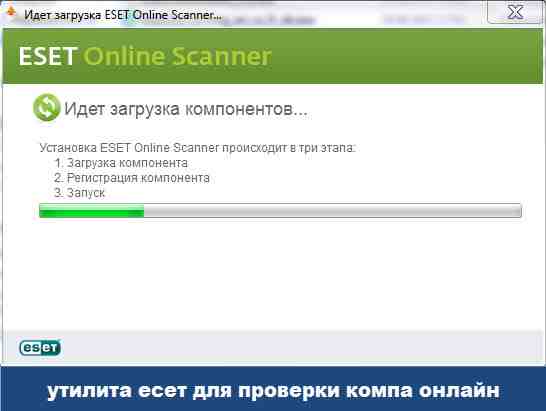 Win32.VB.hkq. Все папки на flash-устройстве он делает скрытыми и заменяет их одноименными исполняемыми файлами. Если в Проводнике отключен показ расширения файлов, отличить файл от каталога невооруженным глазом невозможно, поскольку exe-файлам присваиваются значки с изображением папок Windows.
Win32.VB.hkq. Все папки на flash-устройстве он делает скрытыми и заменяет их одноименными исполняемыми файлами. Если в Проводнике отключен показ расширения файлов, отличить файл от каталога невооруженным глазом невозможно, поскольку exe-файлам присваиваются значки с изображением папок Windows.
При самостоятельном поиске следов деятельности вируса, первым делом, нужно включить показ скрытых файлы. Для этого идем в Проводник Windows и в меню Сервис -> Свойства папки, во вкладке “Вид”, в дополнительных параметрах, выставляем флажок “Показывать скрытые файлы и папки”.
Если после этого в корне диска вы увидите файл autorun.inf, то это верное свидетельство того, что ваша флешка инфицирована. Кроме того, на диск записываются папки и файлы с названиями, которые создавали явно не вы. Какие файлы нужно удалить в обязательном порядке:
- файлы autorun.*, где * – это любое расширение файла;
- неизвестные файлы с расширениями .inf .com .sys .tmp .exe;
- папки RECYCLER или RECYCLED.

Совет: если вы хотите стереть с флешки зараженный файл, а он никак не удаляется, воспользуйтесь программой Unlocker. Скачать Unlocker
Не факт, что данный способ поможет вам справиться с задачей, но может «очень повезти», и вирус не восстановится.
Будьте внимательны: безбоязненно можно удалять только те файлы, которые не составляют для вас никакой важности. В то же время, копировать данные к себе на компьютер мы не рекомендуем, т. к. во вложенных папках могут содержаться инфицированные данные. Убедитесь, чтобы в папках не было файлов с непонятным расширением, поскольку вирус может заменить папки исполняемыми файлами и скрыть их от ваших глаз. В Проводнике нужно выставить показ расширения файлов: меню Сервис -> Свойства папки, вкладка “Вид”, в дополнительных параметрах убрать флажок “Скрывать расширения для зарегистрированных типов файлов”.
Может возникнуть проблема с атрибутами файлов, а именно: не отображаются скрытые файлы, даже если включить их показ. Это еще одна проделка вирусов. Откройте реактор реестра и в ключе CheckedValue ветви
Это еще одна проделка вирусов. Откройте реактор реестра и в ключе CheckedValue ветви
HKLM > SOFTWARE > Microsoft > Windows > CurrentVersion > explorer > Advanced > Folder > Hidden > SHOWALL\замените значение «0» на «1».
Для надежности флешку можно отформатировать. Никакой пользы, однако, от этого не будет: удаляйте/не удаляйте, а при следующей вставке флешки вирус, подобно Фениксу, возродится.
Есть один способ защитить носитель от некоторых autorun-вирусов. Он достаточно прост и, по отзывам пользователей на software-форумах, позволяет вообще забыть о данной проблеме (но это ложное рассуждение). На флешке нужно создать папку (именно папку!) autorun.inf. В таком случае операционная система, теоретически, не разрешит ни одному процессу создать одноименный файл. Но есть вирусы «похитрее», которые обходят данный тип защиты, удалив каталог и перезаписав вместо него файл autorun’а. Поэтому и описанный способ, увы, бесполезен, т. к. он не полностью застрахует от проникновения вирусов на флешку…
к. он не полностью застрахует от проникновения вирусов на флешку…
Как видите, мы перечислили несколько советов, но каждый из них по отдельности безуспешен. Вообще, механизм поиска вирусов достаточно сложен, и ручное удаление и защита — это подчас рутинное и безуспешное занятие. К тому же, если вы не достаточно опытный пользователь, вы рискуете удалить «что-то не то». Ошибочное удаление важного системного файла или ключа в реестре может обернуться плачевно. Но — должны вас обрадовать! Совсем не обязательно вручную удалять вирусы. Существуют программы куда более эффективные, чем наши мероприятия.
Выбираем надежный антивирус для флешки
Avast Free
1. Avast Free — бесплатный антивирус с обновляемыми вирусными базами. Умеет проверять на вирусы съемные устройства ). Проверка на вирусы происходит в автоматическом режиме. Как только вирус пытается запуститься с флешки, антивирус Avast Free обнаруживает угрозу и блокирует ее. Тем не менее, перед тем, как открыть usb-накопитель, советуем не использовать автозапуск и проверить флешку на вирусы, указав ее антивирусу.
Dr Cureit
Бесплатный антивирус Dr Cureit — еще один отличный антивирус для флешки. Он удобен для одноразовой проверки съемных носителей, жесткого диска, областей памяти на вирусы. При каждой проверке рекомендуется скачивать последнюю версию Dr Cureit, поскольку она содержит необходимые антивирусные базы. То есть, это вполне неплохой вариант защиты флеш-накопителя.
USB Disk Security — антивирус на флешку
Разработчик: Zbshareware Lab.
Лицензия: shareware
Краткое описание: программа для защиты USB-флешки от вирусов и предотвращения запуска вредоносных программ
Практика показывает, что не каждый антивирус — даже с обновленными базами — способен обнаружить потенциальную опасность в автоматически запускаемых приложениях. Сейчас количество инфицированных флеш-брелоков резко возросло. Это доказывает, что необходимость в программе, которая защитит компьютер от вредоносных программ, все еще не отпала.
После установки программа предлагает отключить автозапуск — как потенциальную опасность для компьютера.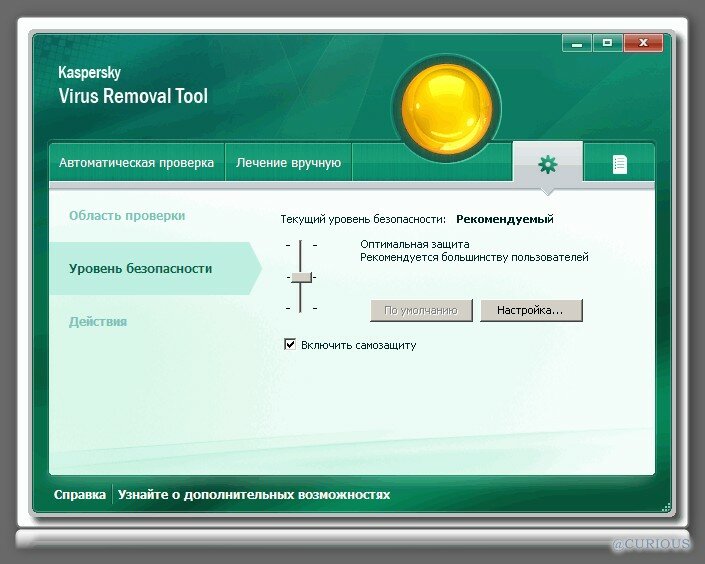 По сути, так и есть: в качестве Autorun можно замаскировать любое приложение или действие (даже «Открыть в Проводнике»).
По сути, так и есть: в качестве Autorun можно замаскировать любое приложение или действие (даже «Открыть в Проводнике»).
USB Disk Security — своего рода антивирус для флешки. Работает защита следующим образом. Если на флешке обнаружена программа, которая пытается запуститься, об этом будет сообщено пользователю. Информация отобразится в соответствующем разделе, а попытка запуска приложения будет пресечена. Опасный элемент можно незамедлительно удалить.
Помимо прочего, отметим опцию «Защита памяти». Под ей понимается мониторинг, при котором отслеживаются потенциальные программы-вредители, находящиеся в оперативной памяти. Их также с легкостью можно выгрузить. В разделе «Система» собраны инструменты «Очистка реестра» (восстановление настроек) и «Очистка диска» (удаление временных файлов Internet Explorer из кэша).
Несмотря на то, что программа USB Disk Security занимает меньше 4 мегабайт, в ее антивирусной эффективности не стоит сомневаться. Хотя проверка флешки на вирусы с ее помощью не представляется возможной, Disk Security отлично дополнит любую антивирусную программу.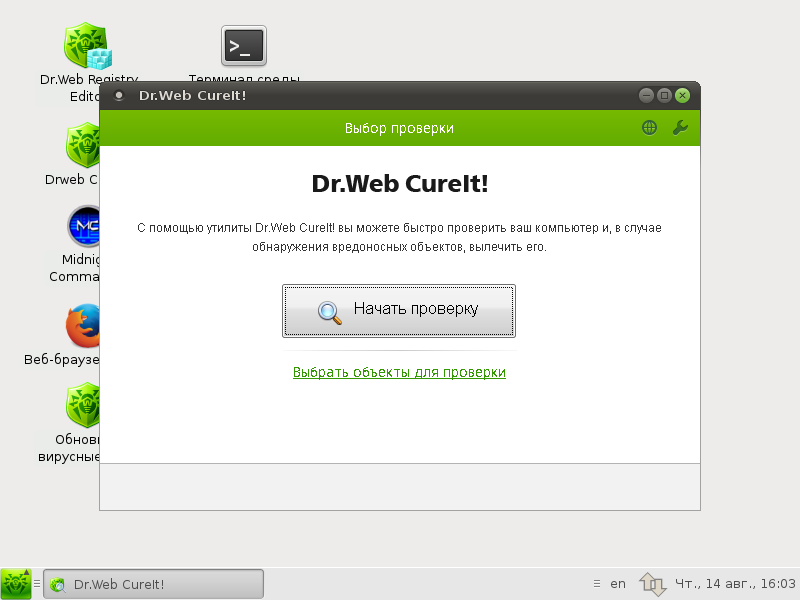 Если вы постоянно работаете со съемными носителями, приложение должно постоянно находится в трее.
Если вы постоянно работаете со съемными носителями, приложение должно постоянно находится в трее.
Panda USB Vaccine
Одна из вспомогательных программ для защиты флешки от вирусов — Panda USB Vaccine. Она признана одной из наиболее эффективных в своем роде. Суть метода состоит в том, что программа записывает на флешку «свой» autorun.inf, который уже не может быть переписан вирусами, как бы они не старались заразить носитель.
Panda Research USB Vaccine — популярный антивирус для usb-флешкиРассмотрим программу в действии. Устанавливать ее не нужно, достаточно согласиться с условиями лицензии. После запуска появляется окно, в котором предлагается выбрать устройство для обработки. Как правило, ничего выбирать не нужно, если в данный момент вы работаете только с одним съемным носителем. На всякий случай удостоверившись, что буква диска правильная, нажимаете Vaccinate USB — и готово, защита флешки от вирусов включена. О заражении через autorun можно забыть.
У программы Panda USB Vaccine есть один недостаток: программа работает только с устройствами, отформатированными в файловой системе FAT и FAT32.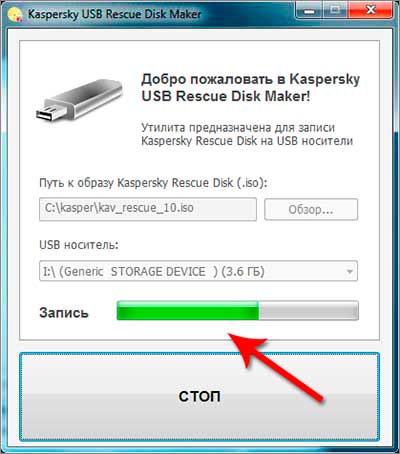
Совет. Выполнить перевод из одной файловой системы в другую средствами операционной системы можно следующим образом: Пуск — Выполнить, «convert x: /FS:NTFS», где «x» — буква съемного носителя.
Аналогичные функции по модификации autorun.inf предоставляют программы Flash Disinfector и USB Disk Security. Первая создает в корне диска папку AUTORUN.INF с файлом, который нельзя удалить простым способом. Вторая создает папку autorun.inf с модифицированным путем, что вводит всякий вирус в недоумение. Тем самым обе программы предохраняют флешку от записи на нее вирусов.
Еще одна полезная и небольшая программа по борьбе вирусами, о которой стоит упомянуть – Autostop.
У данной утилиты (скрипта) в запасе имеется 3 функции:
- Отключение autorun на компьютере,
- Защита флешки от autorun-вирусов,
- Защита от записи на флешку новых файлов.
Работа с программой до невозможности проста. Запускаете скрипт и видите список функций. Затем нажимаете одну из трех клавиш: 1, 2 или 3. Можно нажать их по порядку, чтобы включить сразу все опции.
Запускаете скрипт и видите список функций. Затем нажимаете одну из трех клавиш: 1, 2 или 3. Можно нажать их по порядку, чтобы включить сразу все опции.
Отдельно должны сказать о функции под номером 3. Зачем защищать брелок от записи, если есть команды 1 и 2? И как работать с флешкой, если ее основная функция, по сути, урезается? Все объясняется просто. В частных случаях флешка используется как загрузочный диск. Если отключить автозапуск, тогда она не сможет выполнять свои обязанности. Вот в таком случае и пригодится функция под номером 2. При этом все свободное пространство флешки будет заполнено, что предотвратит ее от произвольной записи файлов.
Антивирус Flash Guard
Flash Guard — еще один антивирус, предназначенный для установки на флешку. Программа делит компьютерные устройства на съемные, несъемные, сетевые и другие. Flash Guard позволяет гибко настроить автозапуск. Так, в настройках можно включить/отключить автозапуск в целом или настроить действия при вставке носителя в частности:
- Удаление добавленных файлом Autorun.
 inf пунктов в контекстном меню диска
inf пунктов в контекстном меню диска - Информирование пользователя о наличии на диске файла Autorun.inf
- Удаление файла Autorun.inf
- Удаление всех файлов Autorun.*
Программа Flash Guard работает практически незаметно, сворачиваясь в область уведомлений Windows.
Программа USB
Упомянем «самых маленьких» — программу USB (http://sputnik70.narod.ru/usb.html). Даже в скромные 10 Кб кода, как оказалось, можно вместить самое необходимое для борьбы с вирусами. Опять же, программа предназначена для слежения за autorun.inf файлами. USB находится в оперативной памяти и при подключении новых дисков автоматически переименовывает находящиеся на флешке файлы autorun.inf в autorun.inf_renamed. В результате «значительно снижается вероятность заражения компьютера вирусами распространяющимися через flash-накопители» — как говорится в руководстве.
Как проверить флешку на вирусы онлайн
Как показала практика, обновление антивируса не помешает. Разработчики не дремлют, и наиболее распространенные autorun-вредители флешки уже имеются в базе. С большой долей вероятности их даже можно найти и ликвидировать. Тем не менее, антивирус — не панацея от всех бед.
Разработчики не дремлют, и наиболее распространенные autorun-вредители флешки уже имеются в базе. С большой долей вероятности их даже можно найти и ликвидировать. Тем не менее, антивирус — не панацея от всех бед.
В сущности, autorun-вирусы могут быть практически безвредными (если не считать влияния на нервную систему пользователей) и не распознаваться антивирусными программами. В таком случае можно и нужно воспользоваться программами, которые обрабатывают usb-носитель таким образом, чтобы на него не смогла скопироваться информация для автозапуска. Это не совсем программы для удаления вирусов (см. список выше), тем не менее, отличная альтернатива для обеспечения безопасности для вашей флешки.
Защита флешки от вирусов: полезные советы
Эту и предыдущую программы объединяет то, что они защищают не флешку, а отдельно взятый компьютер. Вообще, мы настоятельно рекомендуем совмещать методы защиты от autorun-вирусов: во-первых, вакцинировать флешку, во-вторых — устанавливать на компьютер антивирус и, в обязательном порядке, одну из вышеупомянутых программ.
Напоследок — несколько советов по теме. Соблюдая их, вы наверняка обезопасите свой компьютер от autorun-вирусов.
- По возможности, никому не давайте свой флеш-брелок в личное пользование. Тем самым вы обезопасите себя от autorun-вирусов. А если уж и есть желание поделиться, не забудьте скопировать все важные данные с флешки себе на компьютер.
- Если вирусы заблокировали доступ к файлам или запись на флешку стала невозможной, см. руководство, как снять защиту с флешки
- Проверяйте накопитель на вирусы сразу после вставки в USB-гнездо, выбрав из контекстного меню команду сканирования.
- По возможности, не открывайте сменные носители двойным кликом или через окно «Открыть…». Используйте при работе файловый менеджер Total Сommander или другие файловые менеджеры.
- Сейчас это редкость, но на некоторых flash-устройствах производители помещают кнопку защиты от записи файлов. Если вы копируете информацию с флешки на компьютер (а не наоборот), было бы не лишним переключиться в данный режим.

- Если зажать Shift на 10 секунд при подключении съемного носителя, автозапуск не сработает, даже если данная функция на компьютере активирована.
Проверить флешку на вирусы онлайн, чтобы жить спокойно
Проверить флешку на вирусы онлайн очень даже возможно. Компьютерные вирусы проникают различными методами — внедрением с флеш-накопителей USB, дисков, посланий Е — почты, web-страниц, прочих носителей.
Проверить флешку на вирусы онлайн
Битва с вирусами продолжается постоянно.
Выяснить возможное присутствие последних возможно через интернет, без участия антивируса на вашем компьютере.
Предпочтительнее предупредить инфицирование, нежели исправлять собственный компьютер от заразы и переживать тяжелые следы заражения.
Как проверить флешку на вирусы онлайн
Случайное онлайн сканирование на вирусы не дает 100% защищенности персонального компьютера.<<<Скачать книгу>>>
Хотя такого рода анализ выступает эффективным дополнением к стационарному антивирусу.
Нужно применять ежедневно актуальную настольную модификацию антивирусного барьера.
Не отрицаем того, что интернет оправданно небезопасен.
Однако имея доступ к сети, вам предоставляется случай сканировать файлы, компьютер, устройства на присутствие вирусов.
Без каких либо затрат ликвидировать их в режиме он лайн. Открывайте антивирусный сканер, дабы провести контроль необходимого устройства.
Исследовать файлы на вирус через сеть
Более активно нападающие вирусы — заражают устройства через интернет-почту, флэш-накопитель, иные носители.
По данному признаку большинство онлайн-служб держат под надзором такие нездоровые файлы.
Сейчас доступно множество онлайн-антивирусных услуг. Контролируйте файлы на выбранном устройстве (флешке) с Dr.Web или VirusTotal.
Инструмент лечения Dr.Web CureIt предложена к свободному скачиванию на страничке антивируса Dr. Web.Переходим на страничку online.drweb.com
Установлено, что большинство клиентов предпочитает свободное антивирусное приложение Dr. Web. Операция контроля файлов выглядит следующим образом.
Web. Операция контроля файлов выглядит следующим образом.
Дабы применить Dr.Web CureIt действуем так. Загружаем инструмент лечения на собственный компьютер.
Запускаем предложенный файл. Изберите тестовый режим, расширенный либо обыкновенный. Ожидайте экзамена, после этого читайте доклад.
При запуске приложения возникает извещение, что ваш компьютер действует в среде высокого уровня защиты.
На данный момент вы не имеете способа осуществлять иные действия на собственном компьютере. Жмите «ОК». Выбираем файл, нажав «Обзор».
Примите соглашение, используйте «Продолжить». Теперь вам предоставлен путь проверить флешку на вирусы онлайн.
Провести ревизию компьютера, либо избрать для контроля определенные объекты. Выбираем флешку, анализируем.
Для случайных проверок компьютера надо указать, что вы желаете исследовать. Загрузочные разделы, память, корневой каталог, системный каталог.
Папки «Мои документы», временные файлы. Нажимая «Поиск», можете лично просмотреть файлы и папки.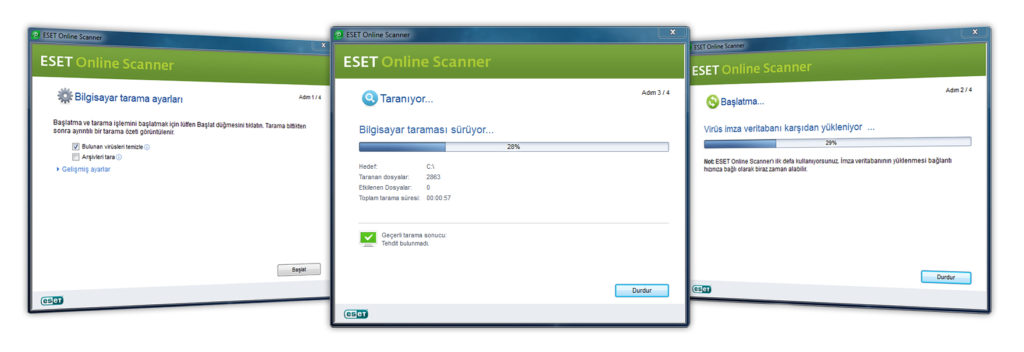
Данная же опция позволит проверить флешку на вирусы онлайн, проводить лечение флешки.
После всего выбирайте предлагаемое действие, следуйте наставлениям Dr.Web CureIt.
Затем «Проверить». Спустя некоторый промежуток времени будет выдан экран итогов работы.
Тогда когда выявлены опасные объекты, предложат произвести: устранение либо исцеление вирусов, троянов на вашем устройстве.
Сетевые сканеры
Отличное дополнение к первому способу — VirusTotal. Не упустите из своего поля зрения ограниченный объем, относящиеся к предельным объемам — 64 Мбайт. Перейдем на страничку «Службы».
Изберем файл либо файл архива. При желании проверить сайт переходим во вкладку веб страниц.
Наш шаг «Проверить». Первоначально VirusTotal обнаруживает хэш-суммы контролируемого объекта. Вторым шагом производит тщательное сканирование базы сведений.
Сегодня VirusTotal взаимодействует с главными антивирусными базами сведений.
Если файл проверялся прежде, будет открыто окошко с извещением «Файл уже проверен», обозначена дата предшествующей проверки.
В данной ситуации полезно продублировать тест либо просмотреть сообщение о прошлом обзоре. По сравнению с предыдущим сервисом, тест с VirusTotal более эффективный.
Качество чистки обусловлено применением множества антивирусов, «Доктор Веб» один из списка.
Онлайн контроля вышеуказанными программами вполне хватит. Они анализируют любое устройство на присутствие вирусов даже не привлекая штатный антивирус.
Бывают случаи, что работает стационарное антивирусное приложение, но у вас существуют те или иные сомнения в безопасности вашей деятельности.
Используйте сетевые свободные приложения в целях разового контроля.
Краткий перечень популярных сканеров
- Dr.Web CureIt;
- средство удаления Kaspersky Virus;
- сетевой сканнер Eset Nod 32;
Естественно, перечень не может ограничиваться озвученными вариантами. Существуют другие, хотя в нашей заметке они не упомянуты.
Если для вас не достаточно преведенных приложений, используйте поиск в Яндекс либо Гугл и подыщите подобное решение.
Вне зависимости от инструментов, способ проверить флешку на вирусы онлайн, устранения вирусов из системы приблизительно один и тот же и интуитивно понятный.
Проблемы с этим не могут возникнуть. Посмотрим функционирование данных приложений контроля.
Kaspersky Virus Removal Tool можно применить свободно с официального веб-сайта.
Сетевой сканнер ESET NOD 32. По сравнению с предшествующими вариантами, которым требуются внедрение на компьютер, исследует систему на присутствие вирусов в он лайн.
Зайдите на его сайт, запускайте онлайн-сканер. Само сканирование предлагается в Internet Explorer.
Иначе, система попросит установку ESET Smart Installer. Потому запускайте онлайн-сканер в Internet Explorer, чтобы не грузить приложение на компьютер.
Имейте в виду, что данная ревизия выполняется лишь по требованию. Важно применение антивирусного экрана постоянно.
Используйте антивирус эксплуатируя компьютер. Защищайте себя. А контроль при помощи он лайн сканеров станет хорошим дополнением укрепления защиты.
Проверить флешку на вирусы онлайн не составит труда. Однако предпочтительный вариант – постоянно работающий антивирус.
Борьба с вирусами длится долгое время, и этот вопрос будет иметь значение в течение долгих лет.
При заработке в сети вопрос защиты личной информации переходит в разряд ключевого. Применяйте все возможные способы обеспечения безопасности.
Антивирус онлайн проверка компьютера: лучшие бесплатные сервисы
Безопасность компьютеров и хранящихся на них данных является одной из главных проблем современного общества. Все больше и больше наша повседневная жизнь зависит от компьютеров, начиная от работы и заканчивая онлайн-шопингом и доставкой продуктов на дом, поэтому очень важно защитить их от вирусов и хакерских атак. Лучше всего в этом помогут антивирусы, которые нужно отдельно устанавливать на компьютеры. Тем не менее, проверить систему на наличие вредоносных программ также можно онлайн.
♥ ПО ТЕМЕ: Самые сложные пароли: как правильно придумывать и не забывать их — 2 совета от хакера.
Облачные антивирусы
Просто открыть сайт и просканировать там свой компьютер не получится, так как у веб-сервисов нет доступа к хранящимся на компьютере файлам и установленным программам. Однако вы можете воспользоваться облачным антивирусом, который просканирует вашу систему не хуже десктопного без процесса полной установки и без регистрации. Зайдите на облако, скачайте небольшой клиент, а все необходимые для проверки инструменты он достанет сам из облака. Обнаружив вредоносную программу, сервис предложит ее удалить.
Предлагаем вам ознакомиться с несколькими облачными антивирусными продуктами от известных компаний. Принцип работы у них один и тот же – вы заходите на сайт и скачиваете клиент, который затем сканирует вашу систему на наличие вирусов и в случае обнаружение вредоносных файлов предлагает их удалить.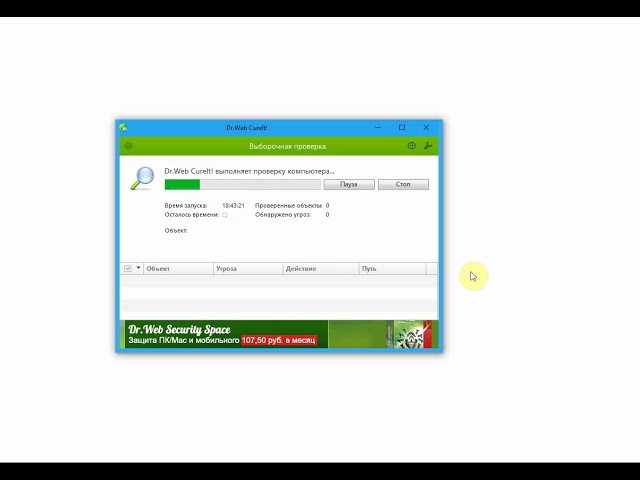
F‑Secure Online Scanner (Windows)
HouseCall (Windows, macOS)
ESET Online Scanner (Windows)
Онлайн-антивирусы
Имейте в виду, что онлайн-сканеры позволяют только выявить угрозы, которые уже есть на вашем компьютере, а для предотвращения их попадания на систему нужно использовать полноценный антивирус.
Существуют также антивирусы для мобильных устройств, однако нельзя с уверенностью сказать, насколько они эффективны. Для того чтобы на Android-смартфон не попал вирус, скачивайте приложения только из официальных магазинов и соблюдайте осторожность при получении прав root. Что касается «яблочных» гаджетов, то вредоносных программ для iPad и iPhone сравнительно мало из-за закрытости iOS. Тем не менее, если вы используете джейлбрейк, будьте вдвойне осторожны.
Если вы хотите проверить не все содержимое компьютера, а только отдельные папки или файлы, воспользуйтесь приведенными ниже онлайн-сервисами. Все очень просто – достаточно зайти на сайт и загрузить нужные файлы, ничего при этом не скачивая на компьютер.
Все очень просто – достаточно зайти на сайт и загрузить нужные файлы, ничего при этом не скачивая на компьютер.
VirusTotal
Kaspersky VirusDesk
Dr.Web Online
Помимо файлов, с помощью этих сервисов также можно проверить гиперссылки. Если та или иная ссылка вызывает у вас подозрение, скопируйте ее, вставьте в соответствующее поле на сайте и нажмите на кнопку «Проверить».
Смотрите также:
Page not found | Официальная служба поддержки Avast
For the best Support Center experience, JavaScript must be turned on in your browser settings
При совершении покупок в магазине Avast вы можете получить уведомление о том, что вам необходимо разрешить использование JavaScript и/или файлы cookie в своем браузере. Это связано с тем, что магазин Avast не может загружаться и правильно работать без включения этих настроек.
Чтобы разрешить использование JavaScript и/или файлов cookie, обратитесь к информации в соответствующем разделе ниже в зависимости от вашего браузера.
Google Chrome
Разрешение использования JavaScript
Инструкции по разрешению использования JavaScript на всех сайтах, которые вы посещаете с помощью Google Chrome, приведены в разделе Шаг 2. Включите JavaScript справочной статьи Google Chrome, приведенной ниже.
Если вы хотите включить JavaScript только для веб-страниц домена avast.com, выполните следующие действия.
- Откройте
⋮Меню (три точки) ▸ Настройки. - Нажмите Конфиденциальность и безопасность ▸ Настройки сайта.
- В меню Содержимое нажмите JavaScript.
- Щелкните кнопку Добавить рядом с элементом Разрешить.
- Введите
[*.]avast.comи нажмите Добавить.
Пункт [*.]avast.com появится в вашем списке разрешений.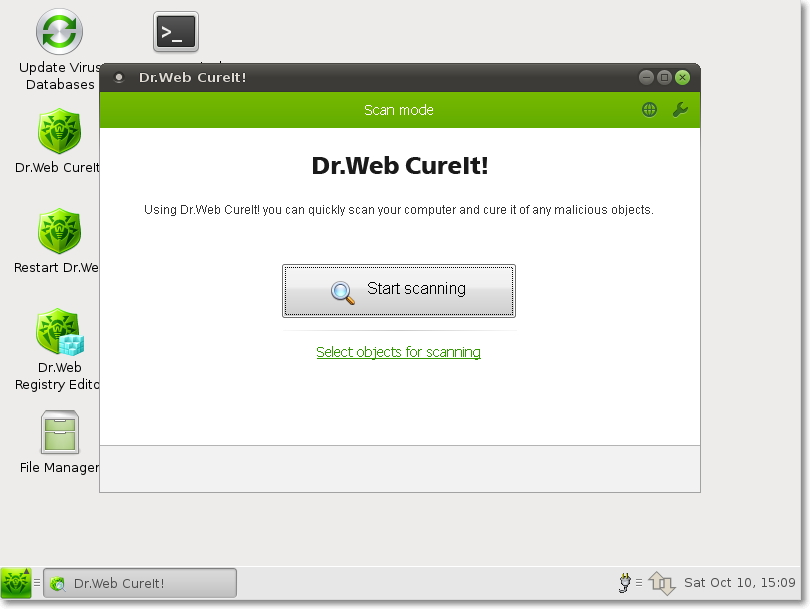 Это означает, что для всех веб-страниц с адресом, начинающимся с avast.com (например, www.avast.com/store), будут разрешено использование JavaScript.
Это означает, что для всех веб-страниц с адресом, начинающимся с avast.com (например, www.avast.com/store), будут разрешено использование JavaScript.
Разрешение использования файлов cookie
Инструкции по управлению настройками файлов cookie в Google Chrome приведены в разделе Как изменить настройки файлов cookie справочной статьи Google Chrome, приведенной ниже.
Mozilla Firefox
Разрешение использования JavaScript
По умолчанию использование JavaScript разрешено в Mozilla Firefox для всех сайтов. Если вы отключили JavaScript с помощью расширения браузера, которое позволяет настраивать параметры JavaScript, вам необходимо повторно включить JavaScript с помощью этого расширения. Более детальную информацию о настройках JavaScript в Mozilla Firefox можно найти в статье из поддержки Mozilla ниже.
Разрешение использования файлов cookie
Инструкции по управлению общими настройками файлов cookie для всех сайтов, которые вы посещаете с помощью Mozilla Firefox, приведены в статье поддержки Mozilla, указанной ниже.
Если вы хотите разрешить файлы cookie только для веб-страниц домена avast.com, выполните следующие шаги.
- Откройте любую страницу домена avast.com в окне своего браузера (любой URL-адрес, который начинается с avast.com).
- Нажмите значок щита слева от адресной строки.
- Нажмите синий (ВКЛ.) ползунок рядом с элементом Улучшенная защита от отслеживания на этом сайте ВКЛЮЧЕНА, чтобы он стал серым (ВЫКЛ.)
Файлы cookie будут разрешены для всех веб-страниц домена avast.com.
Safari
Разрешение использования JavaScript
По умолчанию использование JavaScript разрешено в Safari для всех сайтов. Если вы самостоятельно отключили JavaScript, выполните следующие действия для включения этой функции.
- Убедитесь, что окно Safari открыто и активно.
- Нажмите Safari ▸ Настройки… в левой части строки меню.
- Выберите панель Безопасность и убедитесь, что рядом с элементом Разрешить JavaScript установлен флажок.

Использование JavaScript будет разрешено для всех сайтов, которые вы посещаете с помощью Safari.
Разрешение использования файлов cookie
В Safari нет возможности разрешить использование файлов cookie для определенных сайтов. Однако вы можете управлять общими настройками файлов cookie, которые применяются ко всем сайтам, посещаемым вами с помощью Safari. Более детальную информацию о доступных вариантах можно найти в статье поддержки Apple, приведенной ниже.
Microsoft Edge
Информация ниже применима к новой версии Microsoft Edge (версия 79.0.309 или новее).
Разрешение использования JavaScript
Чтобы включить JavaScript для всего домена avast.com, выполните следующие действия.
- Откройте
...Меню (три точки) ▸ Настройки. - Выберите Файлы cookie и разрешения сайтов ▸ JavaScript.
- Щелкните кнопку Добавить рядом с элементом Разрешить.

- Введите
[*.]avast.comи нажмите Добавить.
Пункт [*.]avast.com появится в вашем списке разрешений. Это означает, что для всех веб-страниц с адресом, начинающимся с avast.com (например, www.avast.com/store), будут разрешено использование JavaScript.
Разрешение использования файлов cookie
Инструкции по управлению общими настройками файлов cookie, применимыми ко всем сайтам, которые вы посещаете с помощью Microsoft Edge, приведены в справочной статье Microsoft, указанной ниже.
Если вы хотите разрешить файлы cookie только для домена avast.com, выполните следующие шаги.
- Откройте
...Меню (три точки) ▸ Настройки. - Выберите Файлы cookie и разрешения сайтов ▸ Файлы cookie и данные сайта.
- Щелкните кнопку Добавить рядом с элементом Разрешить.
- Введите
[*.]avast.comи нажмите Добавить.
Пункт [*.]avast.com появится в вашем списке разрешений. Это означает, что для всех веб-страниц с адресом, начинающимся с avast.com (например, www.avast.com/store), будут разрешено использование файлов cookie.
Avast Secure Browser
Разрешение использования JavaScript
Информация о том, как разрешить всегда использовать JavaScript на определенных сайтах в Avast Secure Browser, приведена в статье ниже.
Разрешение использования файлов cookie
Информация о том, как разрешить всегда использовать файлы cookie на определенных сайтах в Avast Secure Browser, приведена в статье ниже.
Opera
Разрешение использования JavaScript
Чтобы разрешить использование JavaScript на всех сайтах, которые вы посещаете с помощью браузера Opera, обратитесь к инструкциям в разделе Управление JavaScript на страницах в статье справки Opera, приведенной ниже.
Если вы хотите разрешить JavaScript только для домена avast.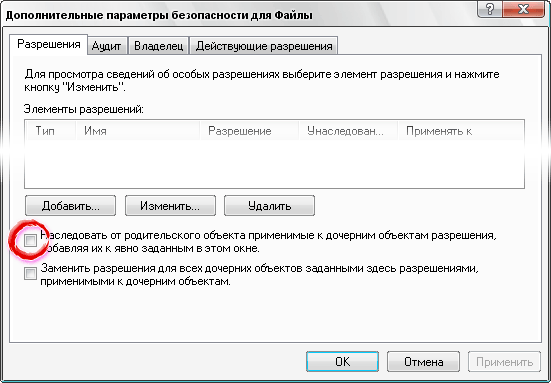 com, выполните следующие шаги.
com, выполните следующие шаги.
- Откройте Меню (значок O) ▸ Настройки ▸ Дополнительно.
- Нажмите Конфиденциальность и безопасность ▸ Настройки сайта.
- В меню Содержимое нажмите JavaScript.
- Щелкните кнопку Добавить рядом с элементом Разрешить.
- Введите
[*.]avast.comи нажмите Добавить.
Пункт [*.]avast.com появится в вашем списке разрешений. Это означает, что для всех веб-страниц с адресом, начинающимся с avast.com (например, www.avast.com/store), будут разрешено использование JavaScript.
Разрешение использования файлов cookie
Чтобы разрешить использование файлов cookie на всех сайтах, которые вы посещаете с помощью браузера Opera, обратитесь к инструкциям в разделе Управление файлами cookie на страницах в статье справки Opera, приведенной ниже.
Если вы хотите разрешить файлы cookie только для домена avast.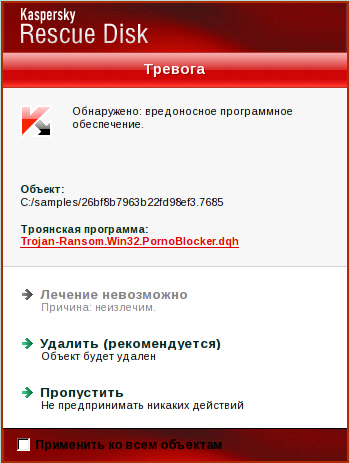 com, выполните следующие шаги.
com, выполните следующие шаги.
- Откройте Меню (значок O) ▸ Настройки ▸ Дополнительно.
- Нажмите Конфиденциальность и безопасность ▸ Настройки сайта.
- В меню Содержимое нажмите Файлы cookie и данные сайта.
- Нажмите кнопку Добавить рядом с элементом Сайты, которые всегда могут использовать файлы cookie.
- Введите
[*.]avast.comи нажмите Добавить.
Пункт [*.]avast.com будет отображаться в вашем списке сайтов, которые всегда могут использовать файлы cookie. Это означает, что для всех веб-страниц с адресом, начинающимся с avast.com (например, www.avast.com/store), будут разрешено использование файлов cookie.
- Все платные продукты Avast в сегменте потребительских решений
- Microsoft Windows 10 Home / Pro / Enterprise / Education — 32- или 64-разрядная версия
- Microsoft Windows 8.1 / Pro / Enterprise — 32- или 64-разрядная версия
- Microsoft Windows 8 / Pro / Enterprise — 32- или 64-разрядная версия
- Microsoft Windows 7 Home Basic / Home Premium / Professional / Enterprise / Ultimate — SP 1, 32- или 64-разрядная версия
ESET Online Scanner для проверки на вирусы онлайн
Чтобы вы не тратили время на использование второсортных антивирусных программ, предлагаю сразу просканировать свой компьютер с помощью ESET. Если не требуется проверка всей системы, а нужно просканировать отдельный файл, то можно это сделать с помощью Kaspersky либо Dr. WEB. Все эти антивирусы бесплатны в режиме онлайн. Ниже приведено сравнение:
Если не требуется проверка всей системы, а нужно просканировать отдельный файл, то можно это сделать с помощью Kaspersky либо Dr. WEB. Все эти антивирусы бесплатны в режиме онлайн. Ниже приведено сравнение:
| Программа | Качество | Ограничения | Ссылка |
| ESET Online Scanner | 5 | Нет, проверяет весь компьютер целиком. | Ссылка для проверки ПК |
| Kaspersky VirusDesk | 4 | — Нужно проверять отдельно каждый файл. — Можно проверить ссылку в интернете. | Ссылка для проверки файла |
| Dr. WEB | 4 | Нужно проверять отдельно каждый файл. | Ссылка для проверки файла |
ESET Online Scanner — файловая проверка на вирусы в онлайн-режиме
Сервис для антивирусной проверки от ESET- это комплексный и эффективный антивирус. Он работает из браузера, сканируя файлы и не требуя инсталляции на компьютер.
Как проверить файл на вирусы в ESET Online, видеоинструкция:
В отличие от настольной версии ESET Nod, данный веб-антивирус бесплатен для использования.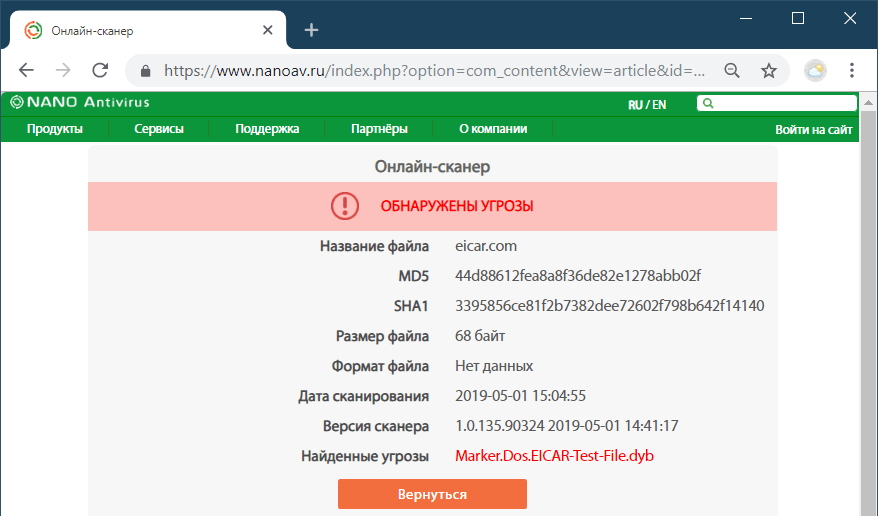 Не думайте, что требовать от веб-приложения полноценного сканера нет смысла. По заявлениям создателей, онлайн-антивирус успешно справляется с троянами, новейшими вирусами, червями, фишинг-угрозами.
Не думайте, что требовать от веб-приложения полноценного сканера нет смысла. По заявлениям создателей, онлайн-антивирус успешно справляется с троянами, новейшими вирусами, червями, фишинг-угрозами.
Пользователь может выбрать файлы на диске компьютера для сканирования, указать области памяти и т.п. Причем для запуска онлайн-проверки вам не нужно обладать правами администратора.
По окончанию поиска ESET Online Scanner предлагает удалить найденные вирусы или поместить зараженные файлы в карантин.
В общем, чистка от вирусов с помощью веб антивируса ESET Online Scanner имеет смысл во многих случаях. В частности, если вы хотите просканировать чужой компьютер, проверить флешку на вредоносные файлы онлайн, а прав (или желания) на установку приложений у вас нет.
Перейти на сайт ESET Online Scanner
Возможности ESET Online Scanner
Основные возможности ESET Online Scanner:
- Эффективное обнаружение всех типов угроз.
- Удаление вредоносных программ.

- Проверка без установки на компьютер.
- Проверка всего компьютера или проверка отдельной области.
Бесплатная программа ESET Online Scanner работает на русском языке. ESET Online Scanner можно скачать с официального сайта производителя, известного разработчика антивирусного ПО, словацкой компании ESET Software.
Eset Online Scanner скачать
Программа ESET Online Scanner не требует установки на компьютер, приложение работает в 32-и 64-битных версиях операционной системы Windows. Просто запустите скачанный файл, после проверки этот файл можно удалить.
Сразу после запуска Есет Онлайн Сканер, в окне «Условия использования» необходимо принять условия лицензионного соглашения, нажмите на кнопку «Я принимаю».
Мощный онлайн-сканер Доктор Веб
Доктор Веб Онлайн сканирует файлы на веб-сайтах
Данный сервис предназначен для проверки ссылок на безопасность. В специальное текстовое поле вставляете ссылку на подозрительный сайт, и Доктор Веб сканирует вложенные файлы на html-странице, изучая, нет ли вредоносного кода.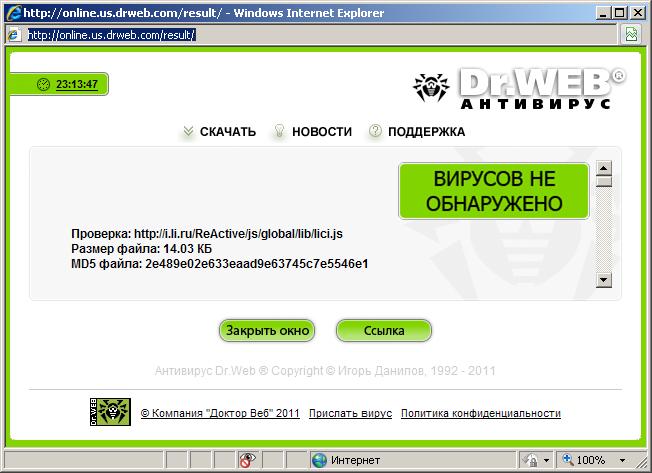 Как правило, вирусная угроза на онлайн-ресурсах скрывается в javascript-файлах. Если сценарии содержатся в базе вредоносных сайтов или сайт перенаправляет на другой ресурс, Доктор Веб Онлайн уведомит вас об этом.
Как правило, вирусная угроза на онлайн-ресурсах скрывается в javascript-файлах. Если сценарии содержатся в базе вредоносных сайтов или сайт перенаправляет на другой ресурс, Доктор Веб Онлайн уведомит вас об этом.
Как видно, сервис весьма минималистичен, в наличии только веб-оболочка антивируса, что не очень-то удобно. Хорошо, если бы сервис Доктор Веб обзавелся, скажем, андроид-приложением для онлайн-проверки или, в идеале, браузерной надстройкой. На данный момент мы бы не порекомендовали онлайн-версию антивируса для использования на телефоне.
Совет дня. Кстати, если вам нужен хороший бесплатный антивирус для проверки компьютера (или карты памяти/флешки) на вирусы, без скачивания дополнительных приложений, советуем . Она использует актуальные базы настольной версии Доктора Веба, при том что функциональная часть сведена до минимума.
Перейти на сайт Доктор Веб Онлайн
VirusTotal — тотальная online проверка файлов на вирусы
Онлайн-сканер VirusTotal
VirusTotal — еще один бесплатный сервис, который проверяет на вирусы онлайн.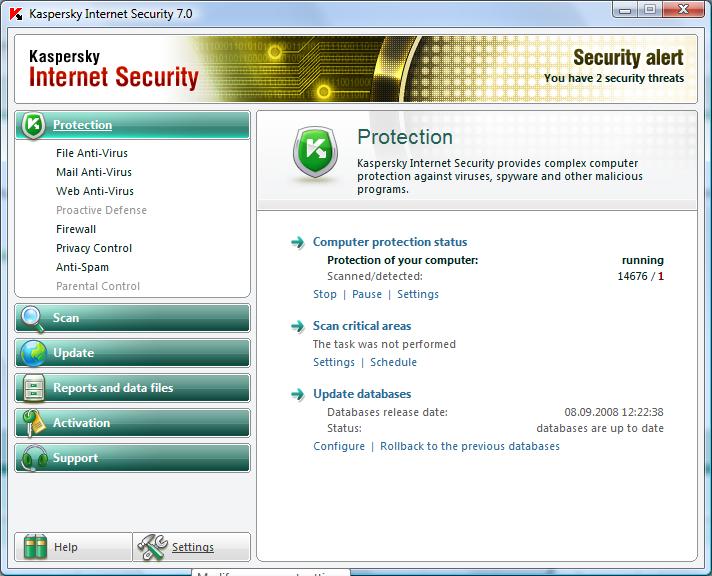 Он сканирует содержимое файлов и код сайтов в Интернете. Любой подозрительный контент VirusTotal сканирует на черви, малвари, трояны и другие виды вредителей и вирусной угрозы, поможет проверить Андроид на вирусы.
Он сканирует содержимое файлов и код сайтов в Интернете. Любой подозрительный контент VirusTotal сканирует на черви, малвари, трояны и другие виды вредителей и вирусной угрозы, поможет проверить Андроид на вирусы.
Видео, как пользоваться сервисом:
Сервис VirusTotal также позволяет искать угрозы в комментариях, которые пользователи размещают на файлах и URL-адресах, проверять пассивные DNS-данные и извлекать сведения об угрозах, касающиеся доменов и IP-адресов.
VirusTotal хранит в своей базе все анализы. Это дает возможность пользователям искать отчеты с данными MD5, SHA1, SHA256. Поисковая выдача возвращает последнее сканирование, выполненное на интересующем вас ресурсе.
Проверить на вирусы через VirusTotal
Kaspersky
Дальнейшие антивирусные программы позволяют проверить только отдельные файлы. То есть вы сами должны загрузить на сайт Касперского тот файл, который считаете подозрительным.
Чтобы проверить файл:
- Перейдите по ссылке.
- Загрузите файл.

- Щелкните кнопку Проверить.
Зато Касперский предоставляет еще одну интерсную возможность – проверить безопасность сайта в интернете. Вот это реально имеет смысл делать.
Чтобы проверить сайт на безопасность:
- Перейдите по ссылке.
- Вставьте в поле адрес сайта.
- Щелкните кнопку Проверить.
Вы получите результат, например такой:
Обычно (во всяком случае, в ноябре 2018) Касперский предлагает бесплатные пробные версии продуктов на месяц.
Kaspersky Online Scanner (VirusDesk)
Веб-сканер Kaspersky
Онлайн-сервис от создателей Антивируса Касперского для Андроид. Проверяет файлы и ссылки в Интернете и не требует установки дополнительных модулей. При загрузке файла Kaspersky сканирует его по своим базам на имеющиеся угрозы и выдает результат. При этом сверяется md5, SHA1 и SHA256 хэши. Все базы регулярно обновляются, о чем говорит соответствующая надпись выше поля для загрузки файлов.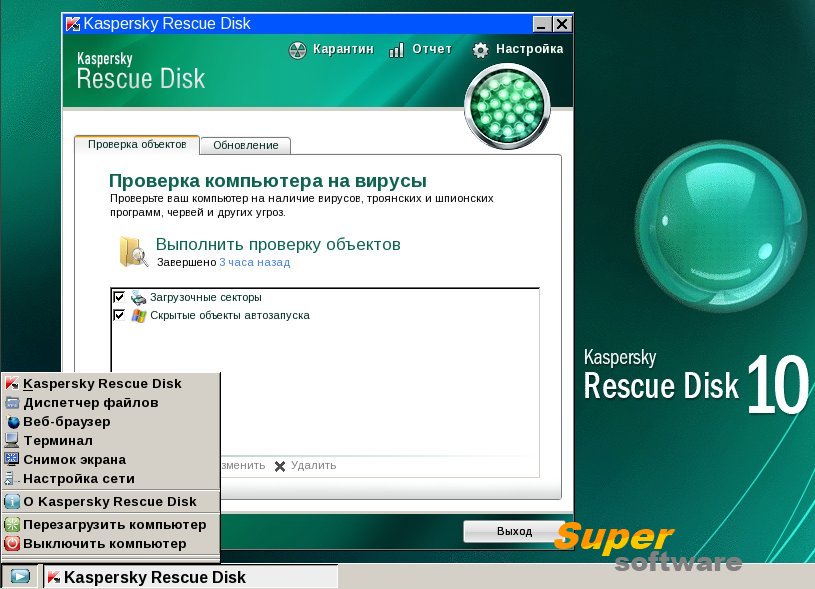
Результат проверки может быть и негативным, в таком случае VirusDesk выдает статус: файл заражен или подозрителен.
Важно! В отличие от обычных антивирусов, вы можете только проверить файл на вирусы, а поместить в карантин или автоматически удалить его не получится — сделать это можно только вручную.
Этот онлайновый антивирус подойдет и для проверки телефона на вирусы. Загружать можно файлы до 50 Мб, пакетный режим не поддерживается. Удаление вирусов сканер не производит — это действие пользователь должен выполнить самостоятельно. В то же время, для выполнения единичного сканирования Kaspersky VirusDesk может стать таким вот одноразовым антивирусом, что тоже неплохо.
Перейти на сайт онлайн-антивируса
Видеоинструкция:
Проверка компьютера на вирусы онлайн
Проверка компьютера на вирусы онлайн — это один из самых удобных, быстрых и простых способов проверки персонального компьютера на наличие вирусов, троянов, шпионских программ, рекламного ПО, червей и других вредоносных программ.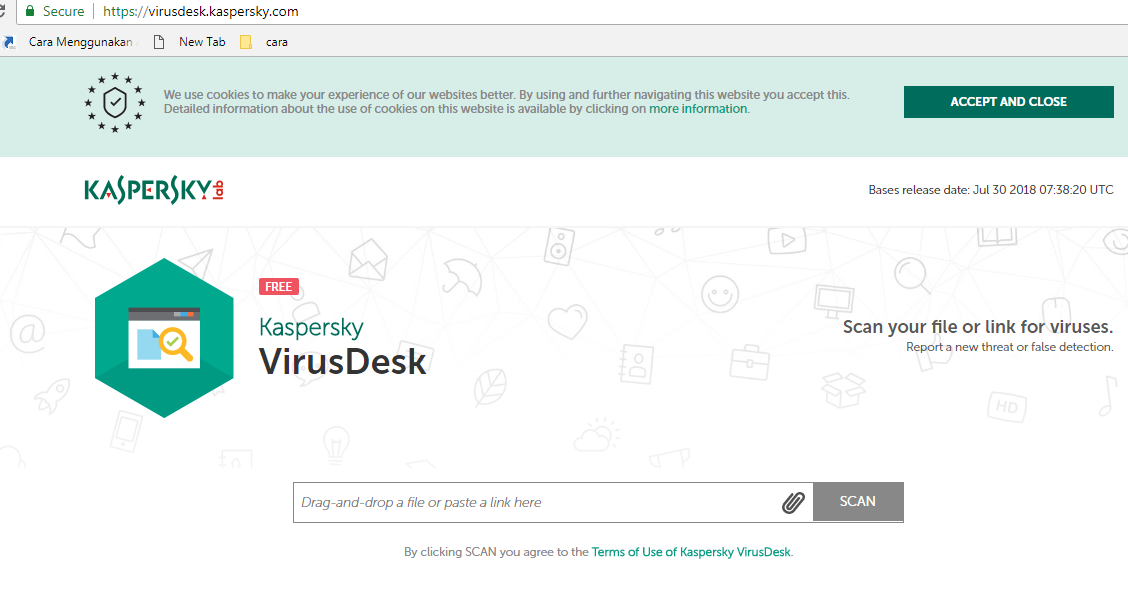
На данной странице в виде сравнительной таблицы представлен список онлайн-антивирусов от крупнейших производителей программных продуктов для обеспечения информационной безопасности. Также, здесь Вы найдёте преимущества, недостатки и правила использования онлайн-антивирусов.
список бесплатных онлайн-антивирусов с помощью которых Вы сможете проверить компьютер на наличие вредоносных программ
| имя онлайн антивируса | лечение | whitelist | выбор. | русский |
| BitDefender QuickScan | ✘ | ✘ | ✘ | ✔ |
| CA Online Threat Scanner | ✘ | ✘ | ✔ | ✘ |
| COMODO AV Scanner | ✘ | ✘ | ✔ | ✘ |
| Emsisoft Web Malware Scanner | ✔ | ✔ | ✔ | ✘ |
| ESET Online Scanner | ✔ | ✘ | ✔ | ✔ |
| F-Secure Online Scanner | ✔ | ✘ | ✔ | ✔ |
| Panda ActiveScan | ✘ | ✘ | ✔ | ✔ |
| Symantec Virus Detection | ✘ | ✘ | ✘ | ✘ |
Преимущества использования онлайн-антивирусов:
Несмотря на то что онлайн-антивирусы созданы на основе полноценных антивирусов, проверка компьютера на вирусы онлайн с помощью таких решений имеет ряд преимуществ по сравнению с традиционными ПО:
- Онлайн-антивирусы не конфликтуют с антивирусным ПО, установленным на компьютере.
 Таким образом, пользователь может проверить компьютер на наличие вирусов с помощью антивирусов от разных производителей.
Таким образом, пользователь может проверить компьютер на наличие вирусов с помощью антивирусов от разных производителей. - При использовании онлайн-антивирусов не требуется регистрация, перезагрузка компьютера, удаление антивирусных программ и другие похожие действия — пользователь может запускать процесс сканирования в любое время.
- В отличие от установленных антивирусных программ, которые постоянно используют ресурсы компьютера, онлайн-антивирусы сканируют ПК только по требованию пользователя, который сам решает, когда ресурсы могут быть использованы антивирусом.
Недостатки использования онлайн-антивирусов:
Проверить компьютер на вирусы с помощью онлайн-антивирусов, действительно, отличный способ убедится в том, что компьютер не заражён и при необходимости/возможности удалить вредоносные программы. Но существуют и некоторые недостатки использования этих программ:
- Прежде всего, онлайн-антивирусы не являются полной альтернативой для стандартного антивирусного ПО, которые в отличие от онлайновых, обеспечивают постоянную защиту.
 Вот почему всегда нужно помнить, что ни один онлайн-антивирус не защищает компьютер от вредоносных программ.
Вот почему всегда нужно помнить, что ни один онлайн-антивирус не защищает компьютер от вредоносных программ. - Одна из главных рекомендаций при использования онлайн-антивирусов является отключение установленного антивируса. А это значит, что во время использовании онлайн-антивируса компьютер уязвим для вирусов, ибо онлайн-антивирус не защищает его от вредоносных программ.
- В большинство случаев для правильной работы онлайн-антивируса нужно запустить браузер с правами администратора, однако по разным причинам, не все пользователи имеют такой возможности.
- В отличие от установленного антивируса, онлайн-антивирус будет сканировать только те файлы и папки, к которым имеет доступ пользователь запускающий браузер.
Общие правила использования онлайн-антивирусов:
Даже если Вам кажется это лишним, настоятельно рекомендуется обратить внимание на несколько простых правил, которые помогут избежать потенциальных проблем возникающих в результате использования онлайн-антивирусов.
- Временно отключите антивирус. Если на Вашем компьютере установлена антивирусная программа, нужно отключить её, чтобы онлайн-антивирус работал правильно, быстро и выполнял все необходимые функции.
- Предоставьте права администратора. Перед запуска онлайн-антивируса, нужно запустить браузер с правами администратора, чтобы он смог сканировать все нужные области и установить нужные компоненты.
- Обратите внимание на системные требования. Внимательно прочитайте требования к системе и убедитесь, что Ваш компьютер соответствует системным требованиям для запуска онлайн-антивируса.
- Не стоит забывать о постоянной защите. Онлайн-антивирусы полезны тем, что они позволяют просто и быстро сканировать ПК на наличие вирусов, но они не обеспечивают защиту в реальном времени.
VirSCAN — онлайн-антивирус для Андроид
Онлайн-антивирус VirSCAN.org
Посредством сервиса VirSCAN.org возможны проверка Андроида на вирусы в онлайн-режиме, а также онлайн сканирование файлов на вредоносный код.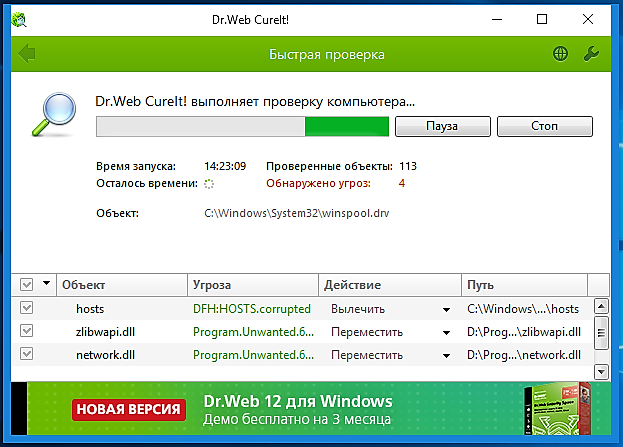
К примеру, вы можете отправить для проверки apk-приложения или другие файлы (размер не должен превышать 20 Мб). Это могут быть zip и rar архивы или с парольной защитой (установить можно только пароли ‘infected’ и ‘virus’).
Главная и самая весомая фишка онлайн-антивируса VirSCAN — огромная база регулярно обновляемых сканеров, включая kaspersky, avg, drweb, symantec и другие. Помимо прочего, VirSCAN сверяет MD5- и SHA1- хэши по своим базам.
Как предупреждают авторы этого веб-антивируса, иногда может срабатывать ложная тревога, что не удивительно при таком внушительном списке антивирусного ПО. Но, как говорится, лучше перебдить чем недобдить!
Минус данного механизма онлайн-чекинга — медленная скорость работы, отсутствие каких-либо настроек (ускоривших бы процесс) и отсутствие опций сканирования: допустима только загрузка единичных файлов для проверки на вирусы.
Перейти на сайт VirSCAN.org
Онлайн сканеры | СПАЙВАРЕ ру
 
Онлайн сканеры не всегда могут помочь вам удалить спайваре с вашего компьютера, но могут его обнаружить, определить его тип и название. Далее используя google можно найти статью с инструкциями по ручному удалению спайваре с вашего компьютера.
Далее используя google можно найти статью с инструкциями по ручному удалению спайваре с вашего компьютера.
Ниже будут перечислены основные онлайн сканеры.
- Онлайн сканер от компании Trend Micro. Это хороший сканер для проверки вашего компьютера на предмет наличия на нем спайваре, троянов, вирусов и других вредных программ. Кроме этого сканер проверят некоторые установленные на вашем компьютере программы на предмет наличия уязвимостей, через которые возможно заражение вашего компьютера. Еще одним большим плюсом этого сканера является то, что он может запускаться не только в Internet Explorer , но и в Firefox. Как в Windows так и в Linux. Для начала сканирования посетите этот сайт Trend Micro’s FREE online virus scanner.
- Онлайн сканер файлов. Часто нужно не сканировать весь компьютер, а проверить единственный файл. В этом вам поможет онлайн сканер файлов размещенный на сайте www.virustotal.com. Этот сканер примечателен тем, что проверяет файл используя множество различных антивирусных программ.

- Онлайн сканер от компании Microsoft. Этот сканер не сильно отличается от уже рассмотренных, позволяет проверить ваш компьютер, поможет очистить его от спайваре и вирусов. Просканировать свой компьютер вы можете кликнув по следующей ссылке Windows Live OneCare safety scanner.
- Онлайн сканер от компании Panda Software. Эта компания одна из самых известных производителей антивирусных и антиспайварных программ. Поэтому и их онлайн сканер весьма неплох. Он может обнаруживать и удалять более 90000 различных вирусов, троянов, шпионских программ со всех системных дисков. Для начала сканирования кликните по ссылке Panda Software ActiveScan ENG, Panda Software ActiveScan RUS
- Российская всемирно известная компания, производитель антивирусов Kaspersky Lab так же имеет несколько онлайн сканеров. Это сканер для проверки вашего компьютера полностью и сканер для проверки конкретного файла. При этом сканеры обеспечивают такой же высокий уровень детектирования, как и все продукты «Лаборатории Касперского».

- Онлайн сканер от компании ESET. Он использует технологию ThreatSense® и базу данных антивируса ESET NOD32. Это прекрасная и удобная в работе онлайн программа, позволяет просканировать ваш компьютер и удалить найденные вирусы, трояны, спайваре и тд. Для начала сканирования посетите сайт ESET Online Scanner ENG, ESET Online Scanner RUS.
- Онлайн сканер от компании BitDefender. Довольно мощный сканер, может полностью просканировать ваш компьютер, включая оперативную память, все подключенные диски и даже boot секторы жестких дисков В случае обнаружения спайваре или вирусов может автоматически их удалить. Для запуска сканирования посетите этот сайт BitDefender Online Scanner.
- Онлайн сканер от компании CA. Этот сканер ищет спайваре на вашем компьютере, но при этом не удаляет найденное. К сожалению, для удаления требуется купить полную версию их программы. Тем не менее, просканировать ваш компьютер вы можете посетив этот сайт eTrust PestScan Spyware Scanner.

- Онлайн сканер от российской компании DrWeb. Этот сканер является одним из первых в своем классе, как написано на сайте компании он работает с 1996 года. Этот сканер может сканировать только одиночные файлы. Для начала сканирования откройте сайт DrWeb Online.
Ищете USB-сканер вирусов? Вот 5 пунктов, которые стоит попробовать
Это случилось со всеми: каким-то образом ваш компьютер заразился и теперь даже не запускается. Вместо того, чтобы брать его прямо в ремонтную мастерскую и платить непомерную сумму, попробуйте USB-сканер вирусов. Эти устройства могут сканировать вашу систему на наличие вирусов и вредоносных программ без запуска операционной системы.
На рынке представлено множество USB-сканеров вирусов, но может быть трудно сузить круг вопросов, какой из них лучше всего подходит для вас.
Ниже приведены лучшие USB-антивирусные сканеры, которые стоит попробовать.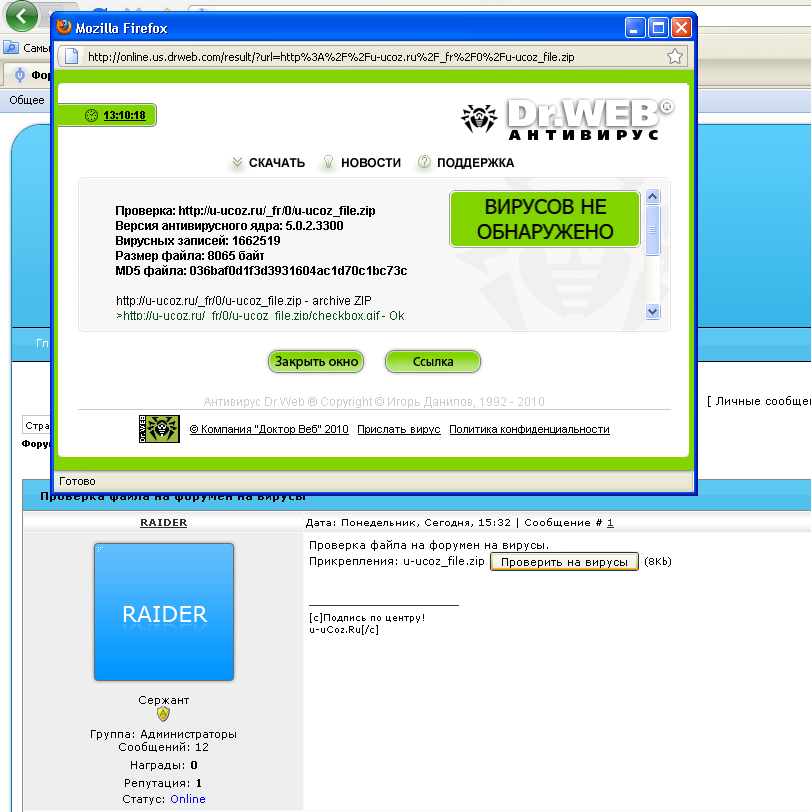 Эти программы можно запускать не только с USB-накопителей, но они также могут сканировать новые диски, подключенные к вашей системе.
Эти программы можно запускать не только с USB-накопителей, но они также могут сканировать новые диски, подключенные к вашей системе.
Несмотря на свое милое название, Panda USB не на что чихать. Сканер вирусов на базе USB способен искать в зараженной системе и устранять проблему. Это также бесплатно, что является большим плюсом для тех, кто хочет отремонтировать компьютер по дешевке.
Однако самая впечатляющая часть — это вакцина USB.Все большее количество вредоносных программ пытается распространиться через USB-накопители. Эти программы часто внедряются на диски без ведома пользователя, а затем распространяются на следующую систему, к которой они подключены.
USB VaccinePanda отключает возможность программ делать это, добавляя дополнительный уровень защиты вашей машине. Он делает это путем отключения возможности автоматического запуска программ, что означает, что вы должны утверждать каждый шаг процесса.
Это может быть неудобно, но гарантирует, что ни одна программа не сможет работать на вашем компьютере без вашего ведома.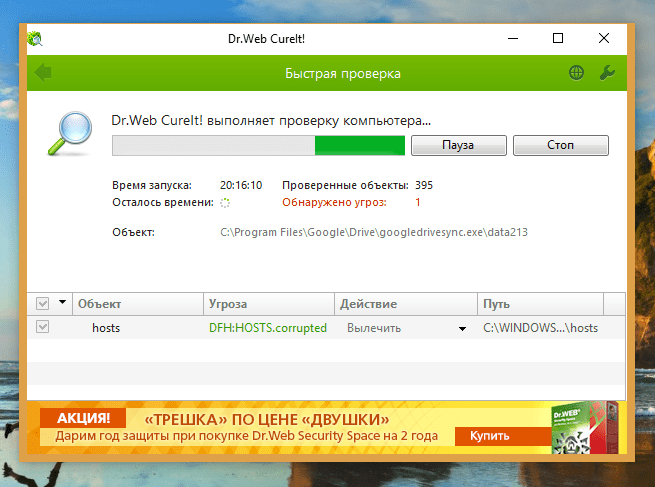 Panda USB можно загрузить с CNet, и он подходит практически к USB-накопителю любого размера.
Panda USB можно загрузить с CNet, и он подходит практически к USB-накопителю любого размера.
Adaware Live CD — это просто название. Программа может быть установлена на компакт-диске, но также может быть установлена непосредственно на USB-накопитель. После того, как вы установили программу на флэш-накопитель, вы можете загрузить ее из меню BIOS, где вы увидите несколько вариантов: сканирование загрузочного сектора, быстрое сканирование, полное сканирование и выборочное сканирование.
Он даже дает пользователям возможность обновлять определения перед сканированием; другими словами, вы можете сказать ему, какие новые вирусы следует искать.Возможность сканировать определенные части вашего диска делает этот инструмент чрезвычайно полезным, особенно если у вас уже есть подозрения относительно того, где может быть инфекция.
Обратной стороной является то, что для этого требуется минимум 2 ГБ места, так что это довольно объемный файл. Это также требует, чтобы вы запустили Windows 7 или более позднюю версию и не будет работать с устройствами Mac. Поскольку требуется процесс установки и настройки, рекомендуется создать этот накопитель и оставить его наготове в случае возникновения чрезвычайной ситуации.
Поскольку требуется процесс установки и настройки, рекомендуется создать этот накопитель и оставить его наготове в случае возникновения чрезвычайной ситуации.
Bitdefender существует уже давно и заслужил репутацию мощной антивирусной программы.В нем есть программа «USB-иммунизатор», которая отключает угрозы на USB-накопителях до того, как они получат доступ к системе. Это происходит в режиме реального времени, поэтому вам не нужно ничего делать, кроме как подключить диск.
Он также добавляет дополнительный уровень безопасности за счет отключения автозапуска, что означает, что даже диск, который не был просканирован, не сможет нанести вред вашей системе. Это не сканер на базе USB. Bitdefender предназначен для защиты от нежелательного вторжения с неизвестных USB-накопителей, и именно в этом он отлично справляется.
У USB Disk Security есть несколько возможностей. Во-первых, его можно использовать для любых целей; пользователям не придется выкладывать руки и ноги, чтобы защитить свою систему. Во-вторых, он постоянно сканирует USB-накопители на предмет новых заражений и изолирует их, прежде чем они смогут распространиться.
Во-вторых, он постоянно сканирует USB-накопители на предмет новых заражений и изолирует их, прежде чем они смогут распространиться.
Программа USB-сканера вирусов запускается автоматически, когда к вашему компьютеру подключается новый диск. Существует премиальная версия USB Disk Security, в которой есть другие компоненты, в том числе несколько вариантов восстановления зараженных дисков.USB Disk Security также может работать с другими антивирусными программами. Это хорошее дополнение к более широкому универсальному сканеру.
Как и Bitdefender, Kaspersky — широко известное имя в мире компьютерной безопасности. Компания много лет занимается производством антивирусных программ, а теперь расширилась с помощью Kaspersky CRYSTAL. Эта программа предоставляет несколько вариантов сканирования и позволяет автоматически сканировать любой USB-накопитель при его установке.
Этот USB-сканер вирусов включает больше настраиваемых параметров, включая максимальный размер диска, который он должен сканировать, выполнять ли быстрое сканирование или полное сканирование, и многое другое.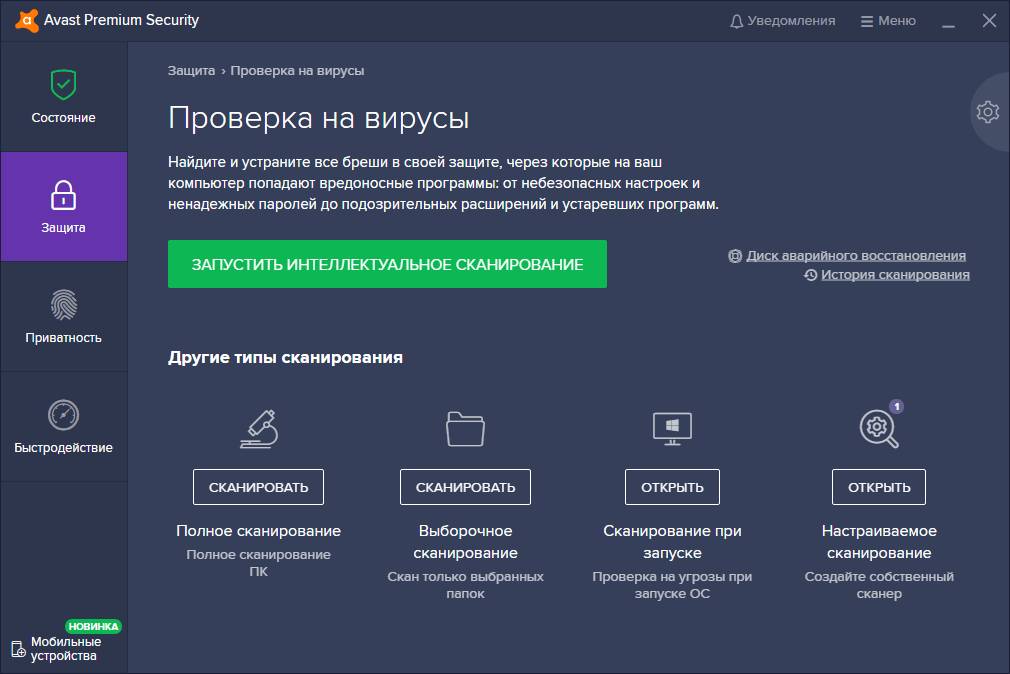 Эти настройки можно изменить, чтобы повысить производительность и не тратить слишком много вычислительной мощности на антивирусное сканирование.
Эти настройки можно изменить, чтобы повысить производительность и не тратить слишком много вычислительной мощности на антивирусное сканирование.
К сожалению, качество торговой марки имеет свою цену. Антивирус Касперского стоит 30 долларов за три ПК на один год. По истечении этого времени вам нужно будет продлить подписку, но если вы хотите обеспечить полную безопасность своих дисков, это того стоит.
Эти пять USB-средств защиты от вирусов могут помочь защитить вашу систему от нежелательных злоумышленников, но здесь есть одно предупреждение.Прежде чем загружать любую программу из Интернета, убедитесь, что она получена из надежного источника. Многие распространители вирусов пытаются скрыть вредоносный код именно в программах, предназначенных для защиты от них.
Убедитесь, что сертификат безопасности для веб-сайта, с которого вы загружаете, актуален, и выполните быстрый поиск, чтобы узнать, не возникало ли у кого-нибудь в последнее время проблем с программой. Лучше перестраховаться, чем сожалеть, особенно когда речь идет о вашей личной информации.
Лучше перестраховаться, чем сожалеть, особенно когда речь идет о вашей личной информации.
Как избавиться от вируса с USB-накопителя
Вирус автозапуска — распространенный вирус на флэш-накопителях, который легко может остаться незамеченным. На большинстве компьютеров после подключения флэш-накопителя операционная система откроет командное окно.
Когда диск заражен, это окно отображается как autorun.inf, что почти безвредно для людей, которые не знают, что это вирус. В этом командном окне находится вирус автозапуска.
Этот вирус автоматически активируется, когда операционная система открывает автозапуск.инф. Однако большинство операционных систем сегодня больше не открывают флеш-накопители автоматически, что служит мерой защиты от этого вируса.
Другой способ удалить этот вирус — удалить вредоносное ПО вашим антивирусом. Просканируйте флэш-накопитель с помощью антивируса и при обнаружении вируса следуйте инструкциям программы по его удалению.
Дополнительные советы на будущееСовет №1: Резервное копирование файлов
Вы часто можете заразиться вирусом USB-накопителя из Интернета или при обмене файлами с другими компьютерами без антивируса. Нет программ, которые можно установить на флэш-накопитель для защиты файлов.
Нет программ, которые можно установить на флэш-накопитель для защиты файлов.
Лучшее, что вы можете сделать, — это всегда хранить резервную копию ваших файлов на компьютере или другом флеш-накопителе.
Наличие резервной копии также позволит вам переформатировать USB-накопитель, не беспокоясь о потере файлов. Это особенно полезно, если вы получили постоянный вирус, от которого антивирус не может избавиться.
Совет № 2: имейте только один антивирус
Если на вашем компьютере запущено несколько антивирусных программ, они будут конкурировать друг с другом из-за вируса.Вот четыре вещи, которые могут произойти в этом сценарии:
- Оба они потребляют ресурсы и, в зависимости от вашей системной памяти, оставят обе программы без достаточного питания.
- Оба антивируса будут конкурировать за вирус , даже если он уже помещен в карантин внутри одной из программ. Другая программа будет продолжать обнаруживать его и пытаться удалить с помощью собственной программы удаления вирусов.

- Они убьют друг друга , потому что есть вероятность, что обе программы будут рассматривать друг друга как вирус.
- Они могут вызвать проблемы с производительностью в вашей системе. Поскольку оба они потребляют ресурсы компьютера, они могут замедлить работу вашего компьютера.
Вы могли подумать, что одновременная работа нескольких антивирусных программ обеспечивает дополнительный уровень защиты, но вы ошибаетесь. Фактически, это заставит вашу систему работать медленнее.
Вместо этого вы должны найти одно программное обеспечение, в котором есть все необходимое, и придерживаться его. Это сэкономит ваше время и деньги, но при этом защитит ваш компьютер.
Также не соглашайтесь на соблазн бесплатного антивирусного программного обеспечения. Программное обеспечение может быть бесплатным, но оно также может не обеспечивать полную защиту, которую может предоставить вам платное антивирусное программное обеспечение.
Совет № 3: Будьте бдительны в Интернете
В настоящее время существует множество онлайн-мошенников, которые ищут уязвимых пользователей сети, которых они могут атаковать. Как только они овладеют вашей слабостью, они попытаются заразить ваш компьютер всевозможными вредоносными программами, которые получают от вас конфиденциальную информацию.
В этот момент, если USB-накопитель подключен к компьютеру, он также может заразиться. Таким образом, вы всегда должны с осторожностью относиться к своей онлайн-активности, чтобы не заразить вирус на вашем диске.
Не нажимайте на случайные ссылки в Интернете и не загружайте файлы с сомнительных веб-сайтов. Сохраняя бдительность при просмотре веб-страниц в Интернете, вы защищаете не только свой компьютер, но и флэш-накопитель от опасностей USB-вируса.
Совет № 4: Защитите свой USB-накопитель от записи
Сегодня многие USB-накопители оснащены переключателем, который может помочь вам защитить ваше устройство от USB-вируса.
Когда вы включаете этот переключатель, вы защищаете свой USB-накопитель от записи. Защита диска от записи означает, что на него нельзя записывать данные.
Вместо этого диск будет доступен только для чтения, то есть вы сможете только просматривать файлы на диске, но не добавлять их в него. Это один из способов избавиться от вируса на вашем диске.
К сожалению, не все USB-накопители имеют физический переключатель, защищающий их от записи. С этим типом накопителя вы можете вместо этого выбрать установку на него бесплатных приложений, которые могут сделать ваш USB-накопитель доступным только для чтения.
Совет № 5: Если все остальное не удается, отформатируйте диск для удаления вирусов USB
Форматировать диск следует только в худшем случае. Когда вы форматируете свой диск, вы удаляете все файлы на USB-накопителе.
Конечно, под каждым файлом мы подразумеваем включение скрытых файлов, которые могут быть вирусом на диске. Из-за того, что он удаляет все файлы на диске, вам не следует этого делать, если только вы не отчаянно нуждаетесь в чистом листе.
Не делайте этого, если у вас есть важные файлы на USB-накопителе, для которых вы еще не создали резервную копию или не хотите потерять.Однако, если вы действительно не можете удалить вирус, несмотря ни на что, и у вас нет важных файлов на диске, не стесняйтесь форматировать диск.
Знание того, как избавиться от вируса, во многом зависит от того, какой вирус находится на вашей флешке. В большинстве случаев это может быть безобидный вирус, который можно легко удалить самостоятельно.
Однако, если вы считаете, что на вашей флешке есть вирус, не подключайте ее к компьютеру без антивируса. Когда дело доходит до ваших устройств, все же лучше перестраховаться.
У вас есть еще вопросы, как избавиться от вируса на флешке? Упомяните их в разделе комментариев ниже!
Вперед:
Примечание редактора. Этот пост был первоначально опубликован 31 декабря 2018 г. и был обновлен для обеспечения качества и актуальности.
5+ лучших антивирусов со сканером USB для Windows 10
по Милан СтаноевичЭксперт по Windows и программному обеспечению
Милан с детства увлекался компьютерами, и это побудило его заинтересоваться всеми технологиями, связанными с ПК.До прихода в WindowsReport он работал интерфейсным веб-разработчиком. Читать далее Обновлено:Размещено: сентябрь 2019 г.,
- Вы должны использовать антивирус со сканером USB, чтобы защитить свой компьютер от вредоносных программ, поступающих на портативные устройства.
- В нашем списке вы найдете отличные бесплатные решения от Avira и Avast, которые блокируют любое зараженное внешнее хранилище.
- Инструмент безопасности, который автоматически сканирует и обнаруживает зараженные файлы на USB, — лучший выбор.
- Наши лучшие решения от ESET и Bitdefender включают такие функции, как защита от шпионского ПО, вирусов, червей и т.
 Д.
Д.
- Опора противоугонная
- Защита веб-камеры
- Интуитивная настройка и пользовательский интерфейс
- Поддержка нескольких платформ
- Шифрование на банковском уровне
- Низкие системные требования
- Расширенная защита от вредоносных программ
Пользователи, которые хотят сканировать свои USB-накопители на наличие вредоносных программ или угроз, прежде чем открывать файлы на них, могут найти антивирус с USB-сканером очень удобным.
С помощью USB-сканера вы можете автоматически сканировать любой USB-накопитель, подключенный к вашему компьютеру или ноутбуку, простым щелчком мыши и определять, заражен ли ваш USB-накопитель.
Вот лучший антивирус со сканером USB, совместимый с Windows 10, который защитит ваш компьютер от вирусов и других вредоносных программ, которые могут проникнуть через USB-накопитель.
Лучшие предложения антивируса для вас:
ESET Antivirus со сканером USB разработан для защиты USB-накопителя с помощью USB DriveSecurity для защиты вашей системы и сетей.
Отмеченное наградами антивирусное ядро ESET обнаруживает и устраняет вредоносные программы и другие интернет-угрозы до того, как они будут перенесены на ваши портативные диски.
Это означает, что любые файлы на вашем USB-устройстве не содержат вредоносных программ и могут безопасно делиться ими с другими. DriveSecurity работает с самого USB-накопителя, поэтому вам не нужно ничего устанавливать на главный компьютер.
Теперь вы можете обмениваться файлами, играть в игры или даже сотрудничать, зная, что ваши USB-накопители в безопасности. Это быстро, удобно и совместимо с Windows.
Вы также можете использовать общедоступные или общие компьютеры, зная, что ваш диск и конфиденциальные данные на нем защищены от любых попыток установки шпионского ПО или червей.
Антивирус ESET
Антивирус ESET защищает вас на нескольких платформах, и вы можете быть уверены, что ваши USB-накопители не содержат вредоносных программ.
Каждый раз, когда вы подключаете к компьютеру неизвестный USB-накопитель, вы рискуете своей системой, потому что вредоносное ПО может распространиться или попасть на сам накопитель.
ВAvast Free Antivirus с USB-сканером установлены предварительно определенные сканирования, такие как возможность сканирования любого USB-устройства, подключенного к вашему компьютеру.
Он обнаружит потенциальные программы автозапуска, которые могут попытаться запустить, когда диск вставлен. Avast Free Antivirus проверяет каждый файл, чтобы определить его тип и необходимость проверки.
Если вместо этого вы хотите выполнить сканирование USB-накопителей вручную, вам необходимо выбрать вкладку «Сканирование», которая откроет экран сканирования.
Параметр «Быстрое сканирование» выполняет сканирование диска C, который обычно обнаруживает большинство вредоносных программ, обнаруженных в файлах с опасными расширениями.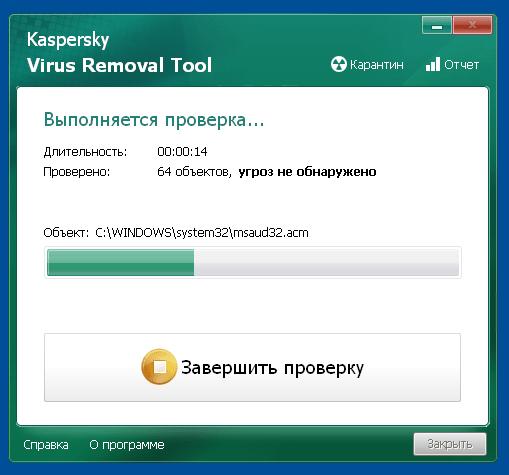
При полном сканировании системы выполняется детальное сканирование всех жестких дисков вашего компьютера и обнаруживаются все возможные зараженные программы, файлы и т. Д.
Бесплатный антивирус Avast
Используйте лучший бесплатный антивирус для защиты вашего ПК от любых зараженных USB-накопителей.
Avira — еще один отличный выбор, если вы ищете бесплатное антивирусное решение для своего ПК. Это комплексная кибербезопасность профессионального уровня.
ЗащитаAvira блокирует все онлайн-угрозы, о которых вы только можете подумать, например, вредоносные веб-сайты, программы-вымогатели и любые шпионские программы, которые вы можете получить во время серфинга в Интернете.
Антивирус блокирует любое зараженное устройство, если к компьютеру подключены USB-накопители или другое хранилище данных.Таким образом, вам не нужно беспокоиться при использовании USB-накопителя для работы с документами с другого компьютера.
Avira
Используйте комплексное решение для кибербезопасности, которое сканирует и блокирует зараженные USB-устройства.
Антивирус BullGuard сканирует портативные накопители, например USB-накопители, на наличие угроз или вредоносных программ, которые могут быть прикреплены к файлам, передаваемым на ваш компьютер с накопителя, и могут распространять инфекции.
Через свой USB-детектор BullGuard обнаруживает и сканирует USB-накопители на наличие угроз или вредоносных программ, как только они вставляются в USB-порты.
Пользователям, которые часто обмениваются файлами с помощью USB-накопителей, возможно, потребуется использовать этот антивирус с USB-сканером, поскольку он предлагает больше, чем просто защиту вашего USB-накопителя.
Вы также можете насладиться их великолепным обслуживанием клиентов и дополнительным уровнем защиты вашего компьютера от заражения вредоносными программами или вирусами.
BullGuard
Одно из лучших средств защиты от вредоносных программ, которое сканирует портативные диски, например USB-накопители, на наличие угроз или вредоносных программ.
Этот антивирус с USB-сканером поставляется с USB-вакциной Panda — бесплатным программным обеспечением для защиты от вредоносных программ, которое блокирует распространение вредоносных программ на ваш компьютер через USB-накопители.
Растет число вирусов, которые распространяются через USB-накопители и другие съемные устройства, такие как карты памяти, цифровые камеры и другие устройства.
USB VaccinePanda предлагает двойной уровень превентивной защиты, который позволяет вам отключить функцию автозапуска на компьютерах, а также на USB-накопителях.
USB Vaccine отключает файл автозапуска, поэтому он не может быть прочитан, изменен или заменен вредоносным кодом. Это полезный инструмент, обеспечивающий высокую степень защиты от заражений со съемных устройств.
При применении к USB-накопителю он навсегда блокирует безобидный файл autorun.inf, предотвращая его от любых действий, которые могут его изменить, но вы можете использовать накопитель в обычном режиме, копируя файлы на него и с него.
Однако файлы не будут открываться автоматически.
Панда
Используйте антивирус с отличным управлением устройствами, защитой USB и мониторингом в реальном времени.
Зараженный USB-накопитель может вывести из строя ваш компьютер, когда он вставлен без проверки на наличие каких-либо угроз.
Чтобы защитить свой компьютер от опасностей вирусов и вредоносных программ, вам понадобится антивирус со сканером USB.
Kaspersky CRYSTAL предлагает три варианта проверки: Быстрая проверка, Полная проверка или Не проверять.
Чтобы настроить автоматическое сканирование USB-накопителей при вставке, нажмите «Настройки» и выберите «Общие настройки» в разделе «Сканирование».
В разделе «Проверять удаление дисков при подключении» выберите вариант «Быстрое сканирование», «Полное сканирование» или «Не сканировать». Последний вариант не будет сканировать съемные диски при их подключении.
Вы также можете указать максимальный размер диска для сканирования. Он также совместим с платформами Windows, Mac и мобильными устройствами.
Он также совместим с платформами Windows, Mac и мобильными устройствами.
Касперский
Используйте антивирус с защитой в реальном времени от заражения вредоносным ПО и программ-вымогателей с USB.
Антивирус Sophos со сканером USB полезен для сканирования съемных устройств, поскольку он обнаруживает устройства при их установке и при доступе к файлу.
Антивирус Sophos запускает сканирование при доступе в зависимости от конфигурации, которую вы настроили на своем компьютере.Вы также можете настроить сканирование по требованию и выбрать съемное устройство, которое вы хотите сканировать.
Если вы хотите запустить дополнительное сканирование при вставке USB-накопителя, вы можете щелкнуть его правой кнопкой мыши и выбрать «Сканировать с помощью антивируса Sophos».
Sophos
Используйте антивирус с функцией обнаружения угроз искусственного интеллекта, который автоматически сканирует съемные устройства, когда вы их вставляете.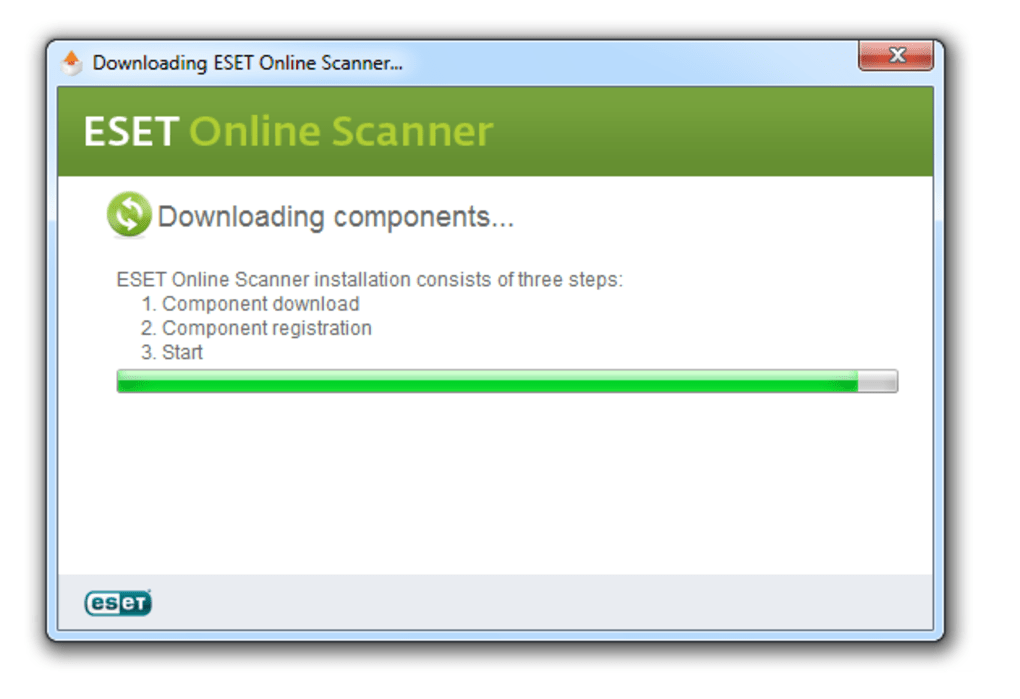
Этот ведущий мощный антивирус создал USB-иммунизатор как ответ на растущие проблемы с вредоносными программами, особенно с вредоносными программами, основанными на автозапуске, которые во всем мире представляют собой неприятную электронную угрозу.
Некоторые из вредоносных программ на основе автозапуска, которые годами беспокоят пользователей USB-накопителей, включают Trojan.AutorunInf, червь Conficker и / или Worm.Autorun.VHD.
Bitdefender представил USB-иммунизатор, ставший одним из антивирусов со сканером USB с мощным действием против вредоносных программ, обнаруживаемых после того, как USB-накопители вставлены в компьютер.
USB-иммунизатор отключает угрозы до того, как они получат доступ к компьютеру, а после установки он постоянно отслеживает и отслеживает новые вставленные USB-устройства и иммунизирует их на лету.
В случае, если вы случайно подключите зараженный USB-накопитель, и он не был иммунизирован, ваш компьютер не запустит автоматически вредоносную программу, находящуюся на USB-устройстве.
Вы можете иммунизировать USB-устройство, как только оно будет подключено к компьютеру, если у вас запущен USB-иммунизатор, установив флажок автоматически иммунизировать USB-накопители на вкладке «Параметры».
Каждый USB-накопитель без прививки, подключенный к вашему компьютеру, будет автоматически иммунизирован.
Однако иммунизатор USB перечисляет только съемные носители, поскольку они наиболее подвержены заражениям, таким как автозапуск.тип inf.
⇒ Получить Bitdefender USB Immunizer
Антивирус
Trend Micro с USB-сканером обеспечивает сканирование на вирусы в реальном времени с помощью USB-инструмента безопасности, поэтому при обнаружении угрозы отображается экран предупреждения и зараженные файлы немедленно изолированы.
USB Security также автоматически обновляет файлы шаблонов из-за динамического характера угроз и автоматически обновляет свои файлы шаблонов, хотя вы также можете получать обновления вручную.
Он также ведет интерактивный справочный журнал результатов обнаружения вирусов, в котором вы можете восстановить или удалить любой файл из карантинного списка.
При обнаружении вируса он очищает зараженный файл (ы), но если очистка не удалась, файл (ы) автоматически помещается в карантин, и вы получаете уведомление об этом.
⇒ Получите Trend Micro USB Security
Если вы хотите узнать больше о программном обеспечении для защиты своего компьютера, ознакомьтесь с нашим руководством, включая лучшие антивирусные инструменты с бессрочной лицензией.
Какой антивирус со сканером USB вы используете? Попала ли она в список? Поделитесь с нами своим фаворитом и своим опытом работы с ним в разделе комментариев ниже.
Защитите свой компьютер прямо сейчас! Не оставляйте компьютер без защиты! Получите один из лучших антивирусных инструментов в мире и путешествуйте по Интернету без забот! ESET Antivirus поставляется со всеми инструментами безопасности, которые могут вам понадобиться для защиты ваших данных и конфиденциальности, в том числе:- Защита веб-камеры
- Поддержка нескольких платформ
- Низкие системные требования
- Первоклассная защита от вредоносных программ
Часто задаваемые вопросы
Была ли эта страница полезной?Спасибо!
Недостаточно подробностей Сложно понять Другой Связаться с экспертомНачать разговор
5+ лучших антивирусных программ для USB-накопителей [Руководство на 2021 год]
автор: Раду ТырсинаГенеральный директор и основатель
Раду Тырсина был поклонником Windows с тех пор, как получил свой первый компьютер, Pentium III (монстр в то время).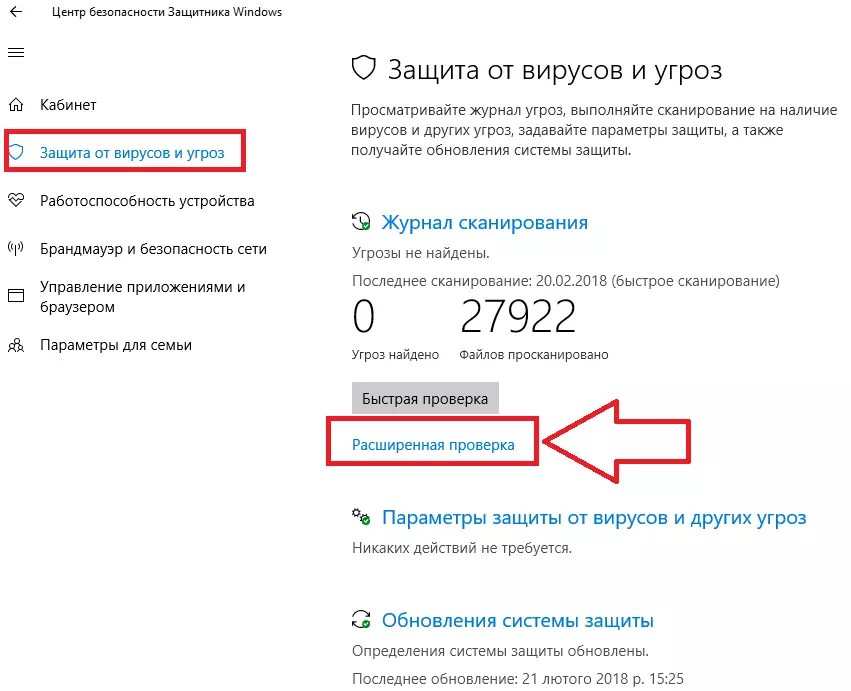 Для большинства детей его возраста Интернет был … Подробнее Обновлено:
Для большинства детей его возраста Интернет был … Подробнее Обновлено: Размещено: ноябрь 2020
- Выбор лучшего антивируса для USB-накопителей защитит вас от заражения вредоносными программами из внешних источников хранения.
- Даже бесплатное решение, такое как Avira или Avast, представляет собой комплексный инструмент кибербезопасности.
- Хороший USB-антивирус должен отключать угрозы, связанные с автозапуском, прежде чем они получат доступ к вашему компьютеру.
- Наш лучший выбор от ESET и Bitdefender защитит ваш компьютер и хранилище мультимедиа от всех типов вредоносных программ, включая вирусы, программы-вымогатели, червей и шпионское ПО.
- Опора противоугонная
- Защита веб-камеры
- Интуитивная настройка и пользовательский интерфейс
- Поддержка нескольких платформ
- Шифрование на банковском уровне
- Низкие системные требования
- Расширенная защита от вредоносных программ
— это полезные устройства хранения данных, которые совсем не дороги. Вы можете использовать USB-накопитель, чтобы всегда иметь под рукой аварийную информацию и текущие файлы проекта.
Вы можете использовать USB-накопитель, чтобы всегда иметь под рукой аварийную информацию и текущие файлы проекта.
Вы можете использовать их, чтобы носить с собой настройки браузера и программы и использовать их на любом ПК с портом USB. Флэш-накопители также полезны для поиска и устранения неисправностей любого рода.
Вы также можете использовать флэш-накопитель, чтобы Windows работала быстрее и запускала другую операционную систему, не меняя жесткий диск.
USB-накопительзначительно упрощает жизнь.Но подождите секунду! Они также могут представлять угрозу безопасности вашего компьютера.
Если ваш USB-накопитель заражен вредоносным ПО, это может вызвать не только потерю ваших данных, но и распространить вредоносное ПО на все компьютеры, к которым он подключается.
Сегодня использование USB-накопителей значительно увеличилось из-за их портативности. Зараженные USB-накопители могут передавать злоумышленнику личную или финансовую информацию или даже удалять важные данные.
Профилактика всегда лучше лечения.По этой причине мы выбираем лучшее антивирусное программное обеспечение для защиты вашего компьютера от зараженных USB-накопителей.
Их можно использовать всякий раз, когда вы ищете:
- USB-антивирус — USB-накопители не должны содержать вирусов, поэтому убедитесь, что все остается неизменным даже после нескольких месяцев использования
- Загрузочный антивирус USB — Загрузочные антивирусные программы позволяют создать специальную флешку из рабочего ПК, а затем использовать ее для сканирования жесткого диска даже без запуска Windows
- USB-антивирусный сканер — Если вы хотите просканировать USB-накопители на наличие вредоносных программ, эти отличные антивирусные решения с USB-сканером могут помочь вам.
- Запуск антивируса с USB-накопителя. — Загрузка ПК с USB-накопителя, содержащего антивирус, часто творит чудеса, поэтому не стесняйтесь выбирать одно из наших ранее упомянутых антивирусных решений.

Лучшие предложения антивируса для вас:
ESET Antivirus — это быстрое и легкое решение безопасности, жизненно важное для геймеров и обычных пользователей, которые не хотят заражения вредоносным ПО или медленной работы ПК.
Он защитит ваш компьютер и USB-флеш-драйверы от всех типов вредоносных программ, включая вирусы, программы-вымогатели, червей и шпионское ПО.
Более того, если вы любите играть в игры, вы можете быть уверены, что никакие системные обновления или раздражающие всплывающие окна не будут отображаться, пока вы играете в игры или запускаете программу в полноэкранном режиме.
Технология управления устройством позволяет предотвратить несанкционированное копирование ваших личных данных на внешнее устройство.
Кроме того, он позволяет блокировать носители информации, такие как компакт-диски, DVD-диски, USB-накопители и дисковые устройства хранения.Вы также можете заблокировать устройства, подключающиеся через Bluetooth, FireWire и последовательные / параллельные порты.
Антивирус ESET
Используйте легендарный антивирус с множеством функций защиты, который позволяет сканировать и блокировать зараженные USB-устройства.
Avast Free Antivirus — еще один отличный инструмент для защиты вашего компьютера от вирусов и вредоносных программ, а также для защиты вашей домашней сети от злоумышленников.
If имеет режим «Не беспокоить», который может блокировать отвлекающие всплывающие окна во время игры, просмотра фильмов или презентации в полноэкранном режиме.
Вы можете сканировать все мультимедийные устройства, подключенные к компьютеру, включая USB-накопитель, жесткий диск, SDD или любой другой тип хранилища ПК.
У этого антивируса есть бесплатная версия, которая проверяет ваши приложения на наличие вредоносных программ, а также следит за их поведением, чтобы убедиться, что они внезапно не станут мошенниками.
Бесплатный антивирус Avast
Используйте одно из лучших бесплатных антивирусных программ для защиты компьютера и сканирования USB-накопителей на наличие вредоносных программ.
Avira — еще один отличный выбор, если вы ищете бесплатное решение безопасности для своего компьютера.Это комплексная система кибербезопасности профессионального уровня, которую можно использовать бесплатно в домашних условиях.
Антивирусная защита блокирует все онлайн-угрозы, такие как вредоносные веб-сайты, программы-вымогатели и любые шпионские программы, которые вы можете получить во время серфинга в Интернете.
Он также блокирует все зараженные USB-накопители или другие носители, подключенные к вашему компьютеру. Таким образом, вам не нужно беспокоиться, если вы используете USB-накопитель для работы с документами с другого компьютера.
Avira
Сканируйте свои USB-устройства с помощью отличного бесплатного антивирусного решения.Не беспокойтесь о зараженных USB-устройствах, они будут заблокированы.
Вредоносное ПО на основе автозапуска — одна из самых опасных электронных угроз в мире. Функция автозапуска, представленная еще в эпоху Windows XP, быстро стала основным инструментом заражения для многих киберпреступников.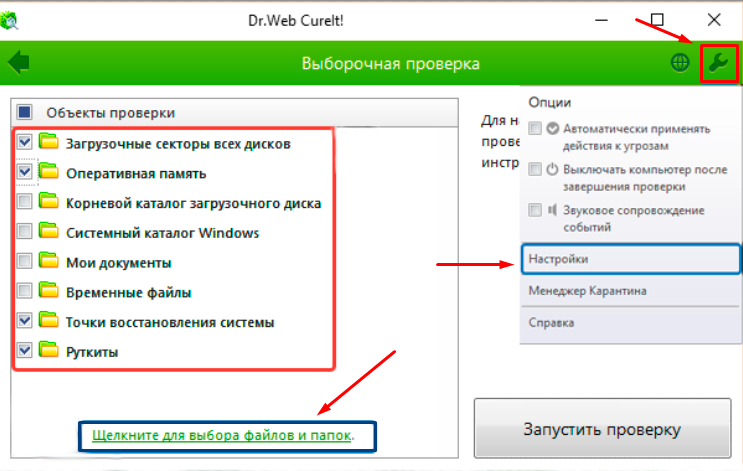
Программное обеспечение USB Immunizer — это ответ Bitdefender на эту огромную и постоянно растущую проблему. Программа отключает угрозы, связанные с автозапуском, до того, как они получат доступ к вашему компьютеру.
После установки программа будет регулярно проверять наличие вновь вставленных запоминающих устройств USB, иммунизируя их на месте.
Если вы подключите зараженный USB-накопитель, ваш компьютер не будет автоматически запускать хранящийся на нем вредоносный код. Параметр иммунизации компьютера отключает запись реестра, связанную с автозапуском.
Таким образом, съемное запоминающее устройство (кроме носителей CD и DVD ROM) не сможет запускать какие-либо вредоносные программы при установке. Он также иммунизирует каждый системный раздел с помощью специально созданного файла autorun.inf.
USB-иммунизатор доступен на английском, испанском, португальском, арабском, тайском, вьетнамском, польском, фарси, немецком, французском и румынском языках.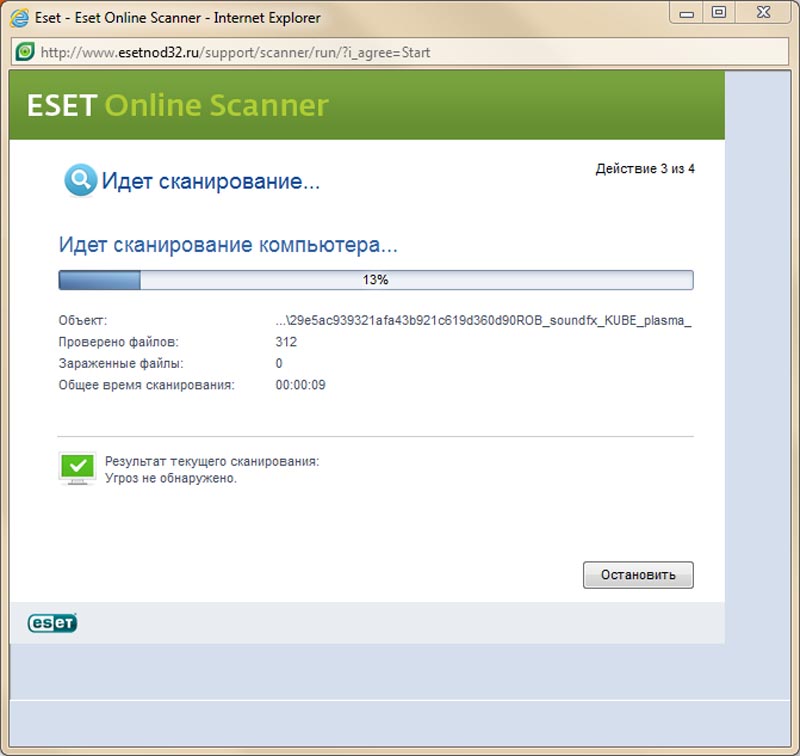
Программа считывает текущее местоположение пользователя в настройках региона и языка и автоматически загружает файл соответствующего языка.
Обратите внимание, что антивирус Bitdefender для флешек не является отдельной программой. Он входит в полный антивирусный пакет.
Bitdefender
Bitdefender — громкое имя в антивирусном бизнесе, поэтому это лучший выбор для защиты USB-накопителей.
Если вы ищете пробный антивирус, который работает быстро и имеет высокий рейтинг защиты, то Bullguard — лучший вариант для вас.
В дополнение к сканированию файлов, Bullguard также предоставляет вашему локальному почтовому клиенту фильтр спама, а также функцию сканирования трафика, которая будет работать, пока вы просматриваете веб-страницы.
Давайте быстро рассмотрим его ключевые особенности :
- Защита от сетевых атак
- Особое внимание уделяется конфиденциальности
- Встроенный сканер уязвимостей и брандмауэр
- Машинное обучение использует алгоритмы обнаружения для выявления даже самых сложных угроз
- Трехуровневая защита нового поколения от вредоносных программ
BullGuard
Используйте лучшее антивирусное программное обеспечение для USB-накопителя и храните свои данные в безопасности. Получите лучшее предложение прямо сейчас!
Получите лучшее предложение прямо сейчас!
Panda включает USB Vaccine, отличную утилиту, которая отключает функцию автозапуска с USB-накопителей, предотвращая заражение вашего ПК вредоносными программами.
Когда это программное обеспечение применяется на USB-накопителе, оно навсегда блокирует файл autorun.inf и предотвращает его чтение, создание, удаление и изменение.
Таким образом, Windows не сможет автоматически запустить какой-либо вредоносный файл, который может храниться на флэш-накопителе.Затем вы можете использовать USB-накопитель обычным способом для копирования, перемещения или удаления файлов.
Программа отлично работает с USB-накопителями с файловой системой FAT и FAT32. Напоминаем, что уже вакцинированные USB-накопители можно вернуть в предыдущее состояние только путем форматирования.
Пользователи также могут управлять программным обеспечением через командную строку. Не менее важно, что Panda USB Vaccine — это часть полного антивирусного пакета Panda.
Таким образом, мы можем рекомендовать только антивирус Panda, который удвоит безопасность вашего USB-устройства.
Панда
Перестаньте беспокоиться о заражении USB-накопителя при использовании этого антивируса. Закажите лучшую сделку с пандами прямо сейчас!
DriveSecurity — это мощное антивирусное решение, предназначенное для пользователей, которые часто переносят различные файлы, такие как изображения, музыку, видео, через USB-накопители.
Инструмент пресекает вредоносные программы в зародыше, удаляя их до того, как вы перенесете зараженные файлы на свой диск. Таким образом, ваш USB-накопитель всегда свободен от вредоносных программ.
DriveSecurity обнаруживает широкий спектр угроз, включая вирусы, руткиты, черви и шпионское ПО.
ClevX DriveSecurity USB-антивирус основные характеристики:
- Работает с любым USB-накопителем
- Автоматическое сканирование и удаление вирусов
- Установка хоста не требуется
- Зашифрованные защищенные диски, компаньон
⇒ Загрузить ClevX DriveSecurity сейчас
Эта программа обнаруживает любой вирус до того, как он заразит вашу карту памяти, а затем и всю вашу систему.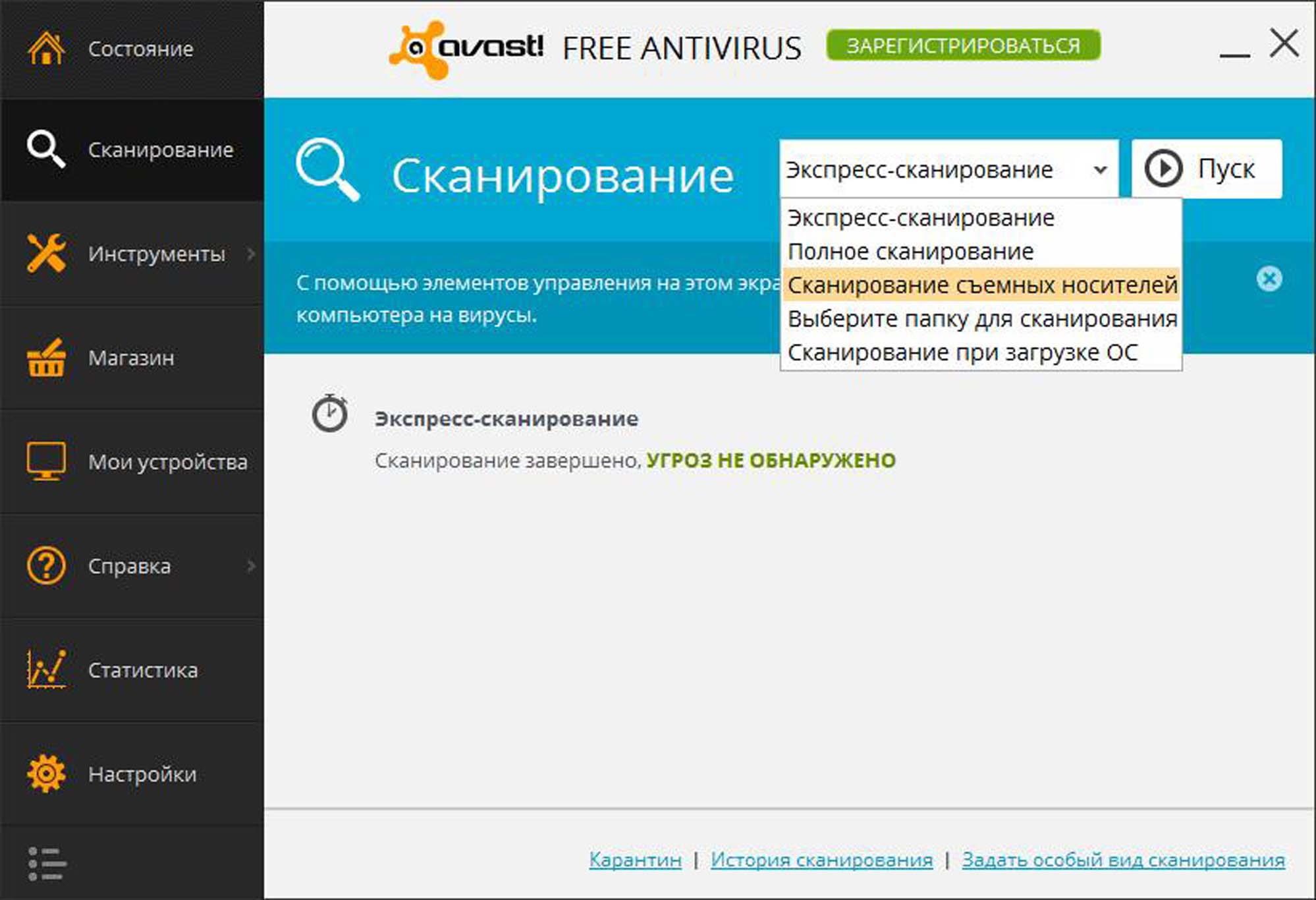 По своей природе флеш-накопители подвержены заражению.
По своей природе флеш-накопители подвержены заражению.
Часто пользователи подключают их к разным компьютерам, и это увеличивает риск заражения.
После установки USB Disk Security будет автоматически запускаться всякий раз, когда флеш-накопитель вставляется в вашу машину, проверяя наличие заражений.
USB Disk Security также включает в себя USB-сканер и различные варианты ремонта. К сожалению, в пробной версии эти функции недоступны.
USB Disk Security обеспечивает высокий уровень защиты от любых вредоносных программ.
Он защищает ваш компьютер от кражи данных и случайного раскрытия конфиденциальной информации, предотвращая кражу ваших данных посторонними лицами.
Инструмент также совместим с другим антивирусным программным обеспечением и не замедляет работу вашего компьютера. Когда вы сворачиваете его, USB Disk Security будет работать без сообщений на панели задач.
Немного разочаровывают ограничения пробной версии. Программа очень эффективна при сканировании вставленных флешек, и мы действительно думаем, что ее стоит проверить.
⇒ Загрузить USB Disk Security сейчас
В этом списке представлены лучшие антивирусные решения для USB-накопителей. Все эти программы легкие, автоматические и совместимы с полноценным антивирусным программным обеспечением.
Кроме того, вы можете добавить дополнительную защиту своим устройствам с помощью любого из этих лучших брандмауэров для защиты вашей домашней сети.
Защитите свой компьютер прямо сейчас! Не оставляйте компьютер без защиты! Получите один из лучших антивирусных инструментов в мире и путешествуйте по Интернету без забот! ESET Antivirus поставляется со всеми инструментами безопасности, которые могут вам понадобиться для защиты ваших данных и конфиденциальности, в том числе:- Защита веб-камеры
- Поддержка нескольких платформ
- Низкие системные требования
- Первоклассная защита от вредоносных программ
Если у вас есть предложения, которые мы должны включить в наш список, оставьте нам комментарий ниже.
Часто задаваемые вопросы
Была ли эта страница полезной? 1Спасибо!
Недостаточно подробностей Сложно понять Другой Связаться с экспертомНачать разговор
Как сканировать внешний USB-накопитель на наличие вирусов на Mac (жесткий диск или флэш-память) — MacMyths
Мой друг, который знает, что я веду блог о компьютерах Mac и особенно об аспектах безопасности компьютеров Apple, позвонил мне вчера и рассказал о ситуации, в которой однажды окажется большинство пользователей Mac.Его сослуживец дал ему флешку с программой, которую нужно установить на его ноутбук.
Естественно, очень осторожный человек, мой друг сначала позвонил мне и спросил, безопасно ли просто подключить флешку или есть лучший и безопасный способ. Он боялся, что сможет поймать вредоносное ПО на своем MacBook, просто вставив диск.
Итак, вот что я ответил.
Существуют бесплатные приложения для защиты от вредоносных программ, такие как Bitdefender или Avast, которые могут сканировать USB-накопитель на наличие вирусов на Mac. Не используйте Malwarebytes, поскольку он не может сканировать отдельные диски. Не открывайте какие-либо документы и не запускайте какие-либо программы на внешних устройствах до завершения проверки на вирусы.
Не используйте Malwarebytes, поскольку он не может сканировать отдельные диски. Не открывайте какие-либо документы и не запускайте какие-либо программы на внешних устройствах до завершения проверки на вирусы.
А теперь давайте разберемся с тем, что я предложил выше.
Вот как сканировать внешние диски на наличие вирусов на Mac
1. Загрузите и установите приложение для защиты от вредоносных программ для Mac
Очень важно сначала выполнить этот шаг. Вы хотите, чтобы антивирус устанавливался до подключения внешнего устройства, а не после.
Я не предлагаю, чтобы после подключения внешнего устройства к Mac вредоносная программа немедленно перешла с устройства на основной диск.
Компьютерные вирусы ничем не отличаются от обычных биологических. Пока био-вирус находится в контейнере, он никому не может навредить. Плохие вещи случаются, когда кто-то ломает или открывает контейнер.
Вредоносная программа работает аналогично. Чтобы он заразил компьютер, его необходимо активировать.
Чтобы он заразил компьютер, его необходимо активировать.
Если это макровирус в Excel, нужно открыть лист Excel и разрешить запуск макроса.Если он внедрен в программу, кто-то должен запустить программу, чтобы активировать вредоносное ПО.
В отличие от Windows, macOS не имеет функции автозапуска, которая срабатывает при подключении нового устройства. Раньше он был включен в более ранних версиях OS X, но отключен в последних версиях macOS.
Но даже в этом случае я все же рекомендую установить AV перед использованием неизвестных устройств просто потому, что вы можете случайно щелкнуть зараженный файл на диске.
Если вы просто хотите проверить один USB-накопитель, вы можете подумать, что покупать антивирус не стоит.
Итак, для тех, кто ищет бесплатные инструменты, есть только три настоящие бесплатные программы защиты от вредоносных программ для компьютеров Mac : сканер Bitdefender, Avast и Malwarebytes.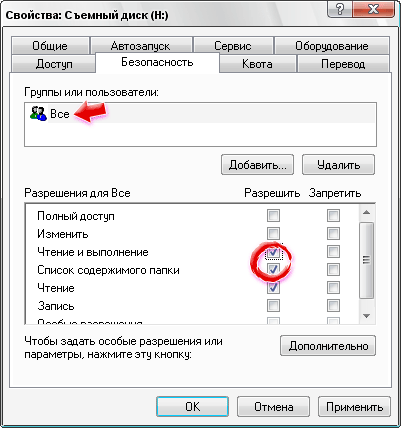
Все остальные «бесплатные» продукты для защиты от вредоносных программ предлагают только бесплатные пробные версии, в отличие от трех упомянутых выше, срок действия которых никогда не истекает.
Malwarebytes — очень хороший инструмент, но вы, , не можете использовать его для сканирования дисков, внешних или внутренних, как я упоминал выше.Он способен обнаруживать только вредоносные программы, которые работают в памяти, поэтому Malwarebytes в этом случае работать не будет.
Установка Bitdefender
Bitdefender Virus Scanner — самый простой в установке.
Вам даже не нужно заходить на их сайт. Просто зайдите в Mac App Store и введите «Bitdefender virus scanner» и получите бесплатный.
После установки приложение задаст пару вопросов, соглашайтесь и продолжайте.
Вот мой обзор бесплатного Bitdefender для Mac.
Установка Avast
Avast — отличная программа. Он намного лучше бесплатного Bitdefender с точки зрения функциональности и качества сканирования, но его сложнее установить.
Он намного лучше бесплатного Bitdefender с точки зрения функциональности и качества сканирования, но его сложнее установить.
Чтобы установить Avast, перейдите на их сайт и загрузите бесплатную версию для Mac.
Найдите установочный носитель в папке «Загрузки» и дважды щелкните значок «Установить Avast security».
Следуйте инструкциям и при появлении запроса введите пароль администратора.
Одна вещь, которую требуют все антивирусные программы (кроме сканера Bitdefender), — это то, что они запрашивают разрешения, которые пользователь должен сделать вручную.
Все, что вам нужно сделать, это открыть «Системные настройки», затем «Безопасность и конфиденциальность». Щелкните значок замка внизу страницы и введите пароль администратора. После этого нажмите кнопку «Разрешить», чтобы разблокировать Avast.
Также вам потребуется предоставить полный доступ к диску.
Прочтите мой обзор бесплатного Avast для Mac.
Какой антивирус лучше?
Если сравнивать бесплатный сканер Bitdefender или бесплатный Avast, то последний лучший вариант. У него гораздо больше функций и лучший сканер.Однако ни одна из программ не является моим лучшим выбором.
У него гораздо больше функций и лучший сканер.Однако ни одна из программ не является моим лучшим выбором.
В отличие от большинства других блоггеров, которые пишут об антивирусных решениях с чужих слов, я потратил почти две недели на тестирование десятка программ после внедрения в свой Mac сотен образцов вредоносного ПО.
Согласно моему исследованию, тремя лучшими продуктами защиты от вредоносных программ были Norton, VIPRE и Intego . Только эта троица правильно определила и удалила 100% угроз.
Даже Avast пропустил кое-что, а Bitdefender упустил еще больше.
Ниже представлена таблица с антивирусными продуктами и количеством обнаруженных вредоносных программ:
| Антивирус | Скорость обнаружения вредоносных программ |
|---|---|
| Airo | 91,5% |
| Avast | 99,1% |
| AVG | AVG | Bitde
| ClamXAV | 98,3% |
| ESET | 82. 9% 9% |
| F-Secure | 78,6% |
| Intego | 100,0% |
| Kaspersky | 94,9% |
| Trend Micro | 99,1% |
| VIPRE | 100,0% |
В этой статье я буду использовать Intego в качестве альтернативы бесплатному программному обеспечению.Кстати, вы можете скачать бесплатную пробную версию Intego (ссылка) и бесплатно проверить USB-накопитель.
Очевидно, что вам решать, какое программное обеспечение выбрать, но, на мой взгляд, иметь антивирус, который может пропустить даже вирус, почти то же самое, что не иметь антивируса вообще.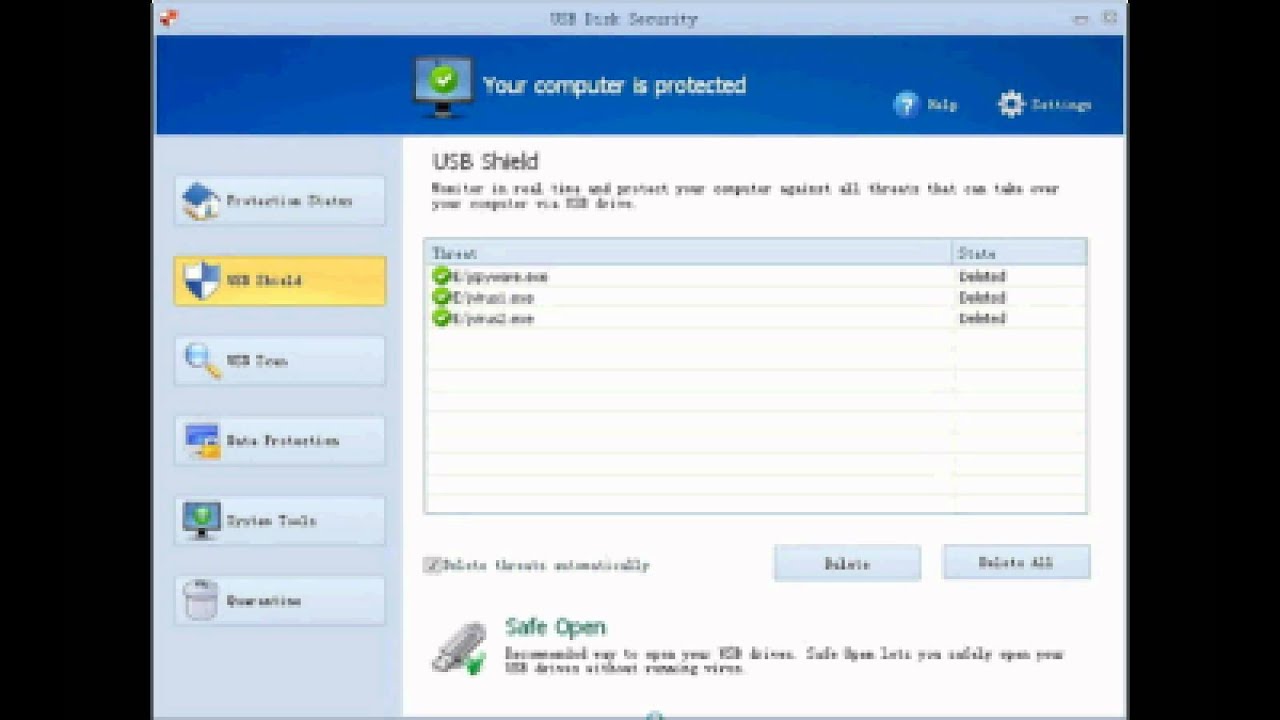
Установка Intego
Установка Intego аналогична установке Avast (или любой другой программы, которой требуется полный доступ к диску).
Просто загрузите установочный носитель и следуйте инструкциям.В какой-то момент вам нужно будет ввести свой адрес электронной почты, но это все.
Опять же, разблокируйте Intego в разделе «Безопасность и конфиденциальность» Системных настроек и предоставьте полный доступ к диску.
Вот ссылка для загрузки Intego для Mac.
Какой у меня любимый антивирус?
Как бы мне ни нравился Intego, это не мой любимый антивирус. Я предпочитаю Нортон. Это компания, которую я знаю десятилетиями, когда был программистом для Windows, и знаю, что они будут работать еще 20–30 лет.
Вот ссылка для загрузки Norton 360 для Mac. Это моя партнерская ссылка. Если вы воспользуетесь им, то получите дополнительную скидку.
2. Подключите внешний диск к USB-порту на Mac
После установки антивируса вы можете вставить диск в свой Mac.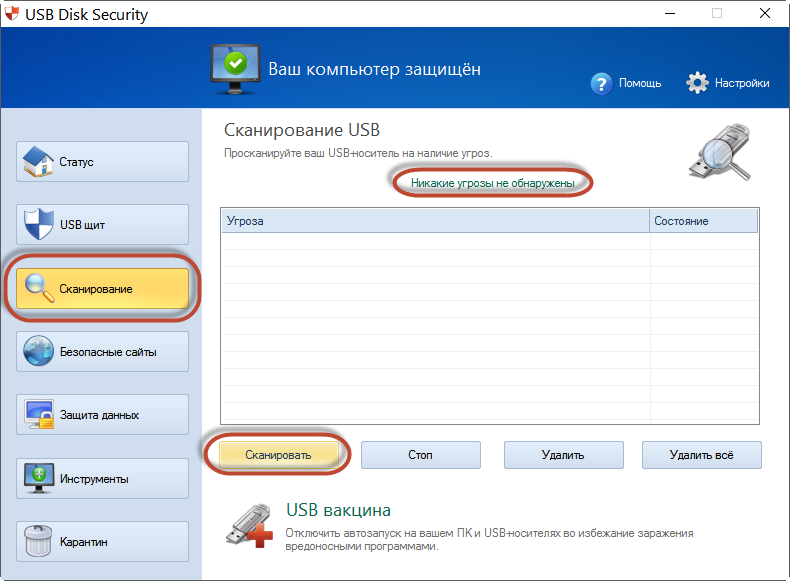 Однако обратите внимание, что вам все равно следует избегать открытия документов или запуска приложений с внешнего диска, особенно с Bitdefender.
Однако обратите внимание, что вам все равно следует избегать открытия документов или запуска приложений с внешнего диска, особенно с Bitdefender.
Самая большая разница между сканером Bitdefender и Avast и Intego заключается в том, что первый сканирует только по запросу.
Другими словами, если у вас есть вирус на диске (внутреннем или внешнем) и вы обращаетесь к файлам, вирус может попасть на ваш компьютер.
С другой стороны, Avast и Intego проверяют файлы на наличие угроз, прежде чем запускать их в памяти.
3. Направьте антивирус на внешний диск и запустите сканирование.
Все три продукта позволяют выбрать отдельные диски для сканирования.
Сканирование с помощью Bitdefender
Bitdefender имеет три варианта сканирования: критические местоположения, глубокое сканирование и выборочное сканирование.Для нашей цели нажмите Сканировать произвольное местоположение. В окне просмотра выберите USB-накопитель и нажмите кнопку «Сканировать».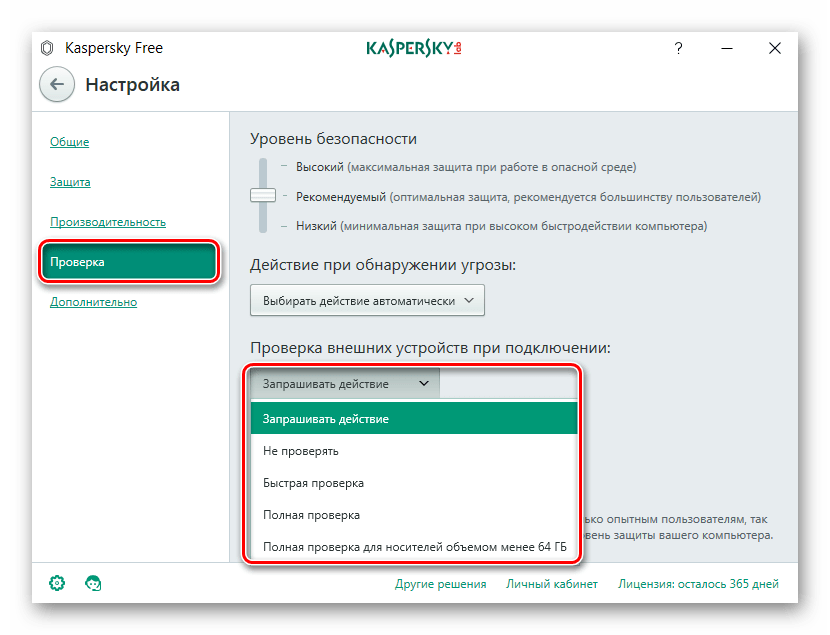
Если сканер Bitdefender обнаружит рекламное ПО, он предложит загрузить инструмент для удаления рекламного ПО (также бесплатный).
Следует отметить, что в моих тестах бесплатный сканер Bitdefender показал себя намного хуже, чем платный Bitdefender. Я не записывал это число, но, насколько я помню, уровень обнаружения бесплатной версии составлял около 75%.
Итак, если вам действительно нравится Bitdefender, подумайте об инвестировании в их платный продукт.
Сканирование с помощью Avast
В Avast есть концепция так называемых щитов: три из них бесплатны, а четвертый (Ransomware Shield) платный.
В центре экрана отображается зеленая кнопка «Запустить интеллектуальное сканирование», при которой выполняется сканирование всего Mac. Рядом с зеленой кнопкой находится увеличительное стекло, открывающее дополнительные параметры сканирования. Щелкните этот значок. Теперь вы можете запустить сканирование USB / DVD. Нажмите на кнопку, выберите диск и ждите.
Когда Avast завершит сканирование, он представит список обнаруженных вредоносных программ.Все, что вам нужно сделать сейчас, это нажать кнопку «Разрешить».
Сканирование с помощью Intego
Интерфейс Intego очень прост и удобен в использовании. На первой вкладке будут варианты сканирования всего Mac или любых внешних устройств. Щелкните кружок рядом с USB-накопителем и затем «Сканировать».
После сканирования вам будут представлены результаты, и отсюда вы можете либо доверять, либо помещать в карантин. После перемещения файлов в Карантин вы можете удалить все или отдельные файлы.
4. Повторите сканирование повторно
Этот шаг очень важен. Известно, что компьютерные вирусы трудно удалить, потому что они способны воспроизводить себя.
Даже если зараженный файл был удален из одной папки, всегда есть вероятность, что он может быть скопирован в другое место.
Итак, чтобы избежать этого, я предлагаю запустить сканирование несколько раз. По крайней мере, до тех пор, пока продукт для защиты от вредоносных программ не обнаружит угрозы дважды подряд.
По крайней мере, до тех пор, пока продукт для защиты от вредоносных программ не обнаружит угрозы дважды подряд.
5.Лучшее сканирование с помощью другого антивируса
В мире компьютерной безопасности существует концепция уязвимости нулевого дня. Это означает, что при первоначальном создании вируса в большинстве случаев противоядия от него не существует.
И вполне логично, что антидот создается после болезни, а не до нее. И как только угроза устранена, охранные компании стараются найти решения как можно быстрее.
Вполне возможно, что одна компания найдет лекарство раньше других.Также возможно, что разные продукты для защиты от вредоносных программ не могут найти разные эксплойты.
Одна компания, которая отвечает на атаки на компьютеры Apple, — это сама Apple. В macOS есть две функции, XProtect и Gateway, которые предназначены для защиты от вредоносных программ, но обновляются очень редко.
Я хочу сказать, что если вы хотите быть в полной безопасности, имеет смысл использовать как минимум два AV для сканирования.
Проблема в том, что большинство антивирусных программ несовместимы друг с другом, и часто для установки нового антивируса необходимо сначала удалить старый.
6. Удалите данные с диска, если его содержимое не имеет значения
Иногда файл не может быть удален. Причин могло быть несколько.
Например, если USB-накопитель был отформатирован как NTFS. NTFS — это формат файлов Windows, и компьютеры Mac могут читать с дисков, отформатированных таким образом.
Проблема в том, что macOS не может вносить какие-либо изменения в диски NTFS . В этом случае программа защиты от вредоносных программ не сможет удалить вирус. Вот как это выглядит в случае с Avast:
Итак, какое решение? Если вас не интересуют файлы на диске, вы можете просто стереть его.И не волнуйтесь, вирусы не смогут уйти с переформатированного диска (если вы не приобретете дорогостоящий инструмент для неформатирования).
Вот инструкции о том, как стереть внешние диски и какой формат выбрать.
И это все, что вам нужно знать о сканировании USB-накопителей на вирусы на Mac.
Будьте осторожны!
Удалить вирус с флэш-накопителя без использования антивируса
В этой статье представлен метод, который полезен для удаления вирусов с флэш-накопителя путем его безопасного форматирования без использования антивирусного программного обеспечения.Этот метод будет полезен для пользователей, на компьютерах которых не установлено антивирусное программное обеспечение. Обратите внимание, что некоторые пользователи иногда называют флэш-накопитель Pen Drive, USB Pen Drive или USB-накопитель.
Пользователь должен безопасно отформатировать флешку, зараженную вирусом, перед ее использованием. Это удалит вирус с флешки. Это также предотвратит распространение инфекции по компьютерным системам. Можно использовать эффективное антивирусное программное обеспечение для сканирования и очистки зараженных файлов на диске.Но такой эффективный антивирус может быть платным.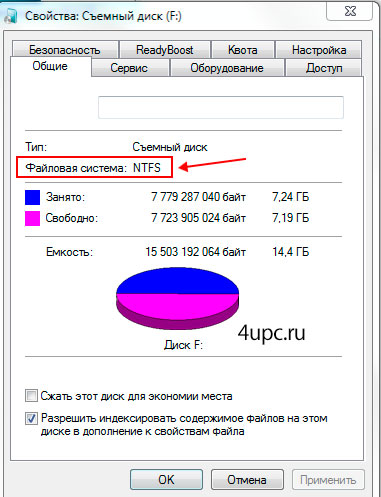 Пользователю может потребоваться приобрести, установить и настроить перед использованием его для сканирования флеш-накопителя. Более того, у свободно доступных антивирусов может не быть таких опций для сканирования диска перед доступом к его данным.
Пользователю может потребоваться приобрести, установить и настроить перед использованием его для сканирования флеш-накопителя. Более того, у свободно доступных антивирусов может не быть таких опций для сканирования диска перед доступом к его данным.
Однако существует бесплатное рабочее решение для очистки зараженного флеш-накопителя без использования антивирусного программного обеспечения. В обычных сценариях это решение должно эффективно работать в вашей системе Windows. Решение состоит в том, что пользователь должен безопасно отформатировать зараженную вирусом флешку.Это предотвратит повреждение текущей системы, в которую ее вставил пользователь. Это также предотвратит распространение вируса на другие системы, в которые он будет вставлен для передачи файлов. Вы можете отформатировать диск, щелкнув правой кнопкой мыши значок диска в проводнике. Затем выберите вариант формата. Однако вирус все еще может сохраняться на нем. Вот почему вам следует безопасно отформатировать диск.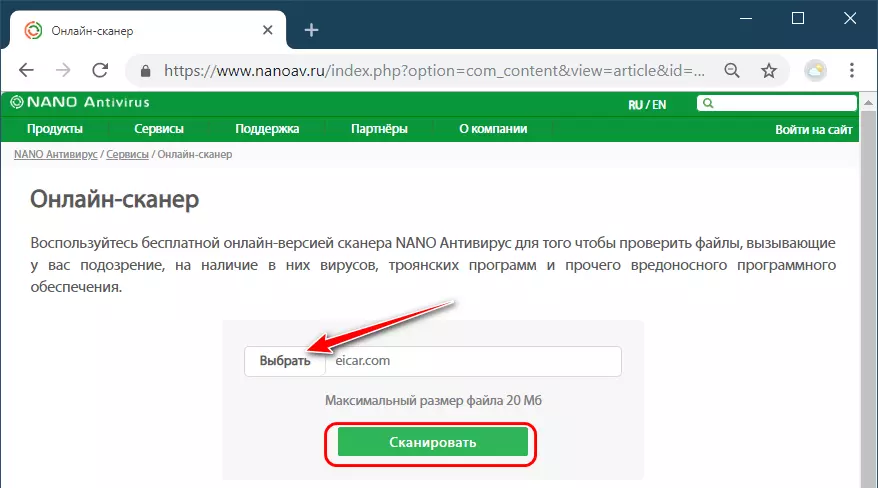
Под безопасным форматированием флешки понимается следующее:
«Система должна завершить форматирование флэш-накопителя перед выполнением любого файла, находящегося на нем»
В процессе форматирования удаляются и заново создаются все дорожки и секторы на диске.Таким образом удаляются все ссылки на существующие файлы на диске и файлы становятся недоступными.
Зараженный USB-накопитель может содержать вирус в виде исполняемых файлов. Создатели вирусов могли установить эти вирусные файлы в Autorun. Таким образом, как только пользователь вставляет флэш-накопитель в USB-слот, эти автоматически исполняемые файлы запускаются. Впоследствии их выполнение нанесет вред системе. Эти вирусные файлы могут даже иметь код для копирования на системные диски. Более того, они могут заново скопировать себя на флешку даже после форматирования.Когда пользователь вставляет другую флешку в систему, эти вирусные файлы заражают и эти флешки.
Таким образом, самое главное, вы должны принудительно запретить выполнение таких файлов на флешке при вставке и перед форматированием.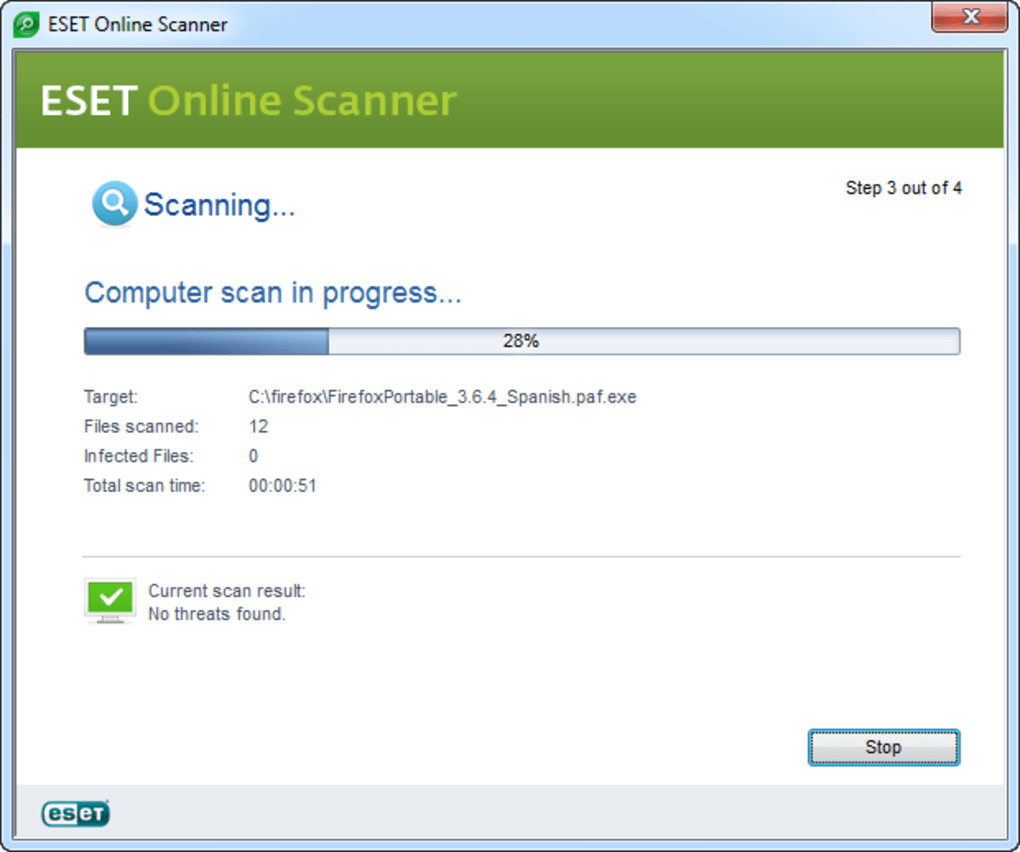 Вы можете сделать это, отключив опцию автовоспроизведения для USB-устройств. Выключите его перед тем, как вставить диск в USB-слот. Найдите настройки USB на панели управления и отключите параметр автозапуска.
Вы можете сделать это, отключив опцию автовоспроизведения для USB-устройств. Выключите его перед тем, как вставить диск в USB-слот. Найдите настройки USB на панели управления и отключите параметр автозапуска.
На изображении ниже показаны варианты в качестве иллюстрации:
Рекомендуется отключать автовоспроизведение во всех компьютерных системах.Всегда сканируйте каждую флешку после ее вставки в USB-слот и перед открытием, чтобы получить доступ к ее содержимому.
Вы можете посмотреть следующее видео для практической демонстрации процесса:
На видео выше показан процесс, выполняемый в Windows 10. Однако тот же процесс был бы доступен и в предыдущих версиях операционной системы Windows. Пользователь должен найти опцию USB Autoplay на панели управления других версий и выключить ее.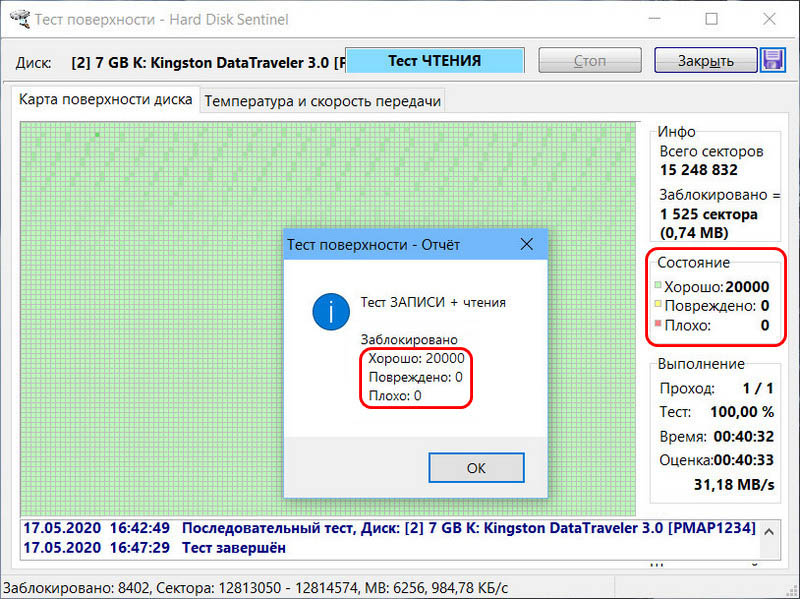 Убедитесь, что вы выключили его, прежде чем вставлять зараженный USB-накопитель в систему.
Убедитесь, что вы выключили его, прежде чем вставлять зараженный USB-накопитель в систему.
Внимание! Этот процесс удалит все данные на флеш-накопителе. Таким образом, пользователь должен убедиться, что резервное копирование данных на флэш-накопителе доступно для пользователя. Пользователь должен сканировать флэш-накопитель с помощью эффективного антивирусного программного обеспечения, только если данные имеют решающее значение. Этот процесс может предотвратить потерю данных в файлах на диске. Однако антивирус может по-прежнему не восстанавливать и исправлять ошибки, уже вызванные файлами на флэш-накопителе.
Таким образом, рекомендуется всегда использовать эффективное антивирусное программное обеспечение в системе Windows. Во-вторых, всегда сканируйте флешку, прежде чем открывать ее в системе Windows. В-третьих, перед использованием пользователь должен безопасно отформатировать флешку, зараженную вирусом.
Совет: узнайте, как восстановить флэш-накопитель, поврежденный с помощью инструментов для прошивки, если ваш флеш-накопитель уменьшился до меньшего размера, сделав его загрузочным с помощью определенных инструментов для прошивки, таких как Rufus, Balena Etcher, USB maker и т.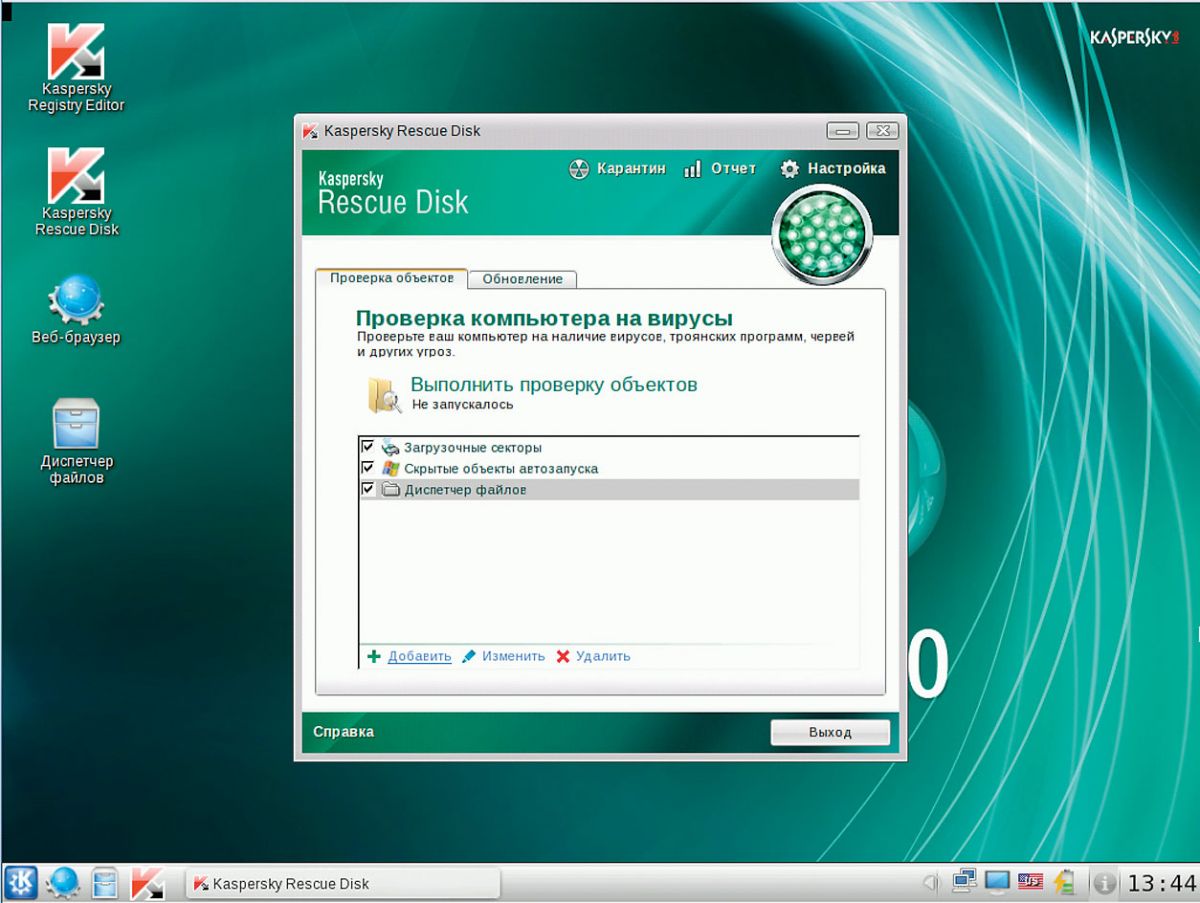 Д.
Д.
: как оно работает и как от него защититься
От Университета Иллинойса до Ирана (и повсюду между ними) вредоносное ПО для USB-накопителей представляет серьезную опасность
Еще в 2016 году исследователи из Университета Иллинойса оставили около 300 USB-накопителей без маркировки в кампусе университета и вокруг него, чтобы посмотреть, как люди на них отреагируют. В целом 98% упавших устройств были обнаружены студентами и сотрудниками, и исследование показало, что по крайней мере половина из них была подключена к главному устройству, чтобы попытаться получить доступ к контенту.
Для хакера, пытающегося заразить компьютерную сеть, эти статистические данные в значительной степени бесполезны и рисуют картину того, насколько небрежно мы можем быть с нашими USB-устройствами.
Давайте разберемся.
История вредоносных программ для USB-накопителей
USB-накопители существуют уже более 20 лет, предлагая пользователям удобный способ хранения и перемещения файлов между компьютерами, которые не связаны друг с другом цифровым способом.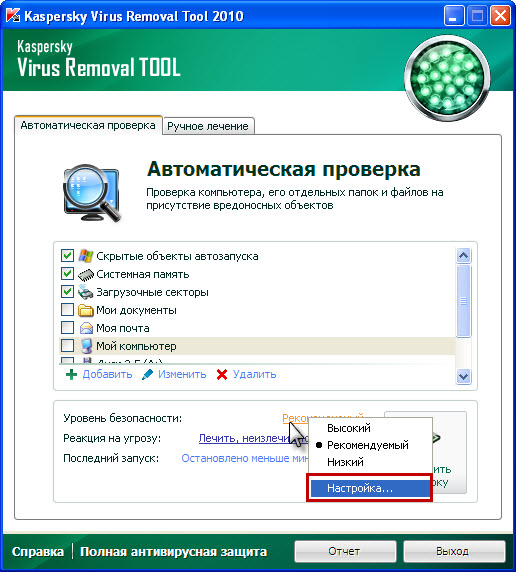
Киберугрозы регулярно злоупотребляли этой возможностью, самым известным примером является «первое в мире цифровое оружие» — червь Stuxnet, впервые обнаруженный еще в 2010 году, который использовал USB-устройства для атаки на сеть иранского ядерного объекта.
Несмотря на то, что USB-накопители по-прежнему часто используются, современные облачные сервисы, такие как Dropbox и Google Drive, взяли на себя большую часть ответственности, когда дело доходит до хранения и передачи файлов, и существует большее понимание рисков безопасности, которые могут возникнуть. с помощью USB-устройств.Миллионы USB-устройств по-прежнему разрабатываются, производятся и продаются каждый год, многие из которых используются дома и на работе (они также по-прежнему очень популярны во время рекламных розыгрышей).
В 2017 году исследование данных «Лаборатории Касперского» показало, что каждый год примерно каждый четвертый пользователь USB в мире страдает от «локального» киберинцидента. Это может относиться к нарушениям, вызванным вирусами, присутствующими на компьютере пользователя, или зараженными зараженными съемными носителями.
Проблема безопасности USB-вредоносного ПО
USB-накопителипо-прежнему представляют собой серьезную проблему когда речь идет об информационной безопасности как для потребителей, так и для предприятий.
Хотя тактика блокирования угроз злонамеренный характер USB-накопителей существует почти так же давно, как и накопители самих себя, и опасность заражения вредоносным ПО широко распространена Понятно, что атаки вредоносного ПО USB все еще происходят.
Почему? Люди продолжают подключать USB-накопители в незащищенные компьютерные системы, поэтому они упрощают киберпреступники, чтобы проникнуть в их данные.
Независимо от имеющихся мер защиты, факт остается фактом, что всегда будет немалый процент устройств на которых не запущено антивирусное программное обеспечение, не настроено сканирование USB-накопителей или нет установить запретить автозапуск.
Это означает, что зараженная флешка подключенный к незащищенному устройству, может мгновенно заразить его и распространить вирус через любую сеть, к которой он подключен.
Как USB-устройства заражаются вредоносным ПО?
Встречаются оба непреднамеренное и преднамеренное заражение. Червь Stuxnet является примером последний, когда кто-то загружает вредоносный код на диск с намерением фильтрации кода в целевую сеть.
Непреднамеренное заражение может произойти, когда кто-то подключает незащищенный USB-накопитель к плохо защищенной системе в интернет-кафе, аэропорту или в любом другом месте с плохой общественной безопасностью конечных точек (что составляет около 70% мест).Вы можете обнаружить вирус через некоторое время после того, как подключите устройство к компьютеру, но неизвестно, какой ущерб уже был нанесен.
Как защитить свое USB-устройство
Если вы используете USB-накопитель для передачи файлы на нескольких хост-устройствах, это может сделать вас уязвимыми для вредоносных программ — и никогда нельзя быть слишком осторожным, когда речь идет о безопасности USB, особенно если вы обрабатываете конфиденциальные данные.
Заражение вирусом может занять секунд с момента подключения устройства к хост-сети.Ли ты контрактная программа-вымогатель, которая блокирует всю вашу систему, или незаметное вредоносное ПО которая незаметно заражает вашу машину, она может нанести огромный ущерб, когда вы заметил это.
К сожалению, вредоносная программа для USB-флешек не работает как почтовый вирус (который требует, чтобы вы что-то нажимали), все, что нужно, — это подключить зараженный USB-накопитель к машине.
Сказав это, есть несколько различные методы, которые вы можете использовать, чтобы гарантировать, что ваши данные не будут раскрыты и вот-вот попадет в чужие руки.
Как победить вредоносное ПО USB-накопителя: безопасность программного обеспечения
Защита от записи
Если на вашем USB-накопителе нет аппаратный переключатель для защиты от записи, тогда вы должны использовать программное обеспечение записи протектор, такой как USB Write Защитить 2.0. Программный предохранитель от записи эффективно предотвратит любые данные от удаления, а также защитить устройство от написания вредоносных программ на свой диск.
USB-антивирус
Если у вас включена защита от записи, там все еще есть возможность заразиться вирусом при передаче файлов, поэтому имеет смысл использовать приличный USB-антивирус, такой как ClamWin.
Шифрование
Если вы хотите защитить свою конфиденциальность, обезопасив свои данные, вы можете установить программу шифрования, такую как VeraCrypt или BitLocker для Windows, для защиты паролем на вашем USB-устройстве.
Это означает, что даже если у кого-то есть доступ к вашему устройству, им будет намного сложнее получить чувствительные информацию или скрыть вредоносные файлы внутри ваших существующих файлов и папок.
Защитите свое хост-устройство
Если ваше устройство случайно заражено, вы, вероятно, не сразу узнаете об этом.Лучшее, что можно сделать, это защитите себя с самого начала, установив программное обеспечение, которое сообщит вам, если ваше съемное устройство заражено вредоносным ПО.
USB Брандмауэр защитит ваш компьютер от сторонних программ. с USB-устройства, работая в фоновом режиме и сообщая вам о подозрительных Мероприятия.
Как победить вредоносное ПО для USB-накопителя: аппаратная безопасность
Изображение взято с Geek.com
Флэш-накопитель клавиатуры
Некоторые флешки доступны с клавиатура, позволяющая создать уникальный пароль, который физически заблокирует устройство (например, замок).Вам просто нужно будет ввести уникальный пароль, чтобы получить доступ к вашему устройству.
Самоуничтожение
Флэш-накопители, например Ironkey, «самоуничтожится», если пароль будет введен неправильно слишком много раз. Есть также некоторые флеш-накопители, которые настроены на удаление файлов после определенный период.
Аппаратное шифрование
Если вам нужно перенести серьезные данные на флеш-накопитель, вы можете выбрать флеш-накопитель со 128-битным оборудованием AES шифрование.




 Each time you may check only one file with size not exceeding 512kB.
Each time you may check only one file with size not exceeding 512kB. You can use it to scan your system’s memory, all files and drives’ boot sectors, and to automatically clean infected files.
You can use it to scan your system’s memory, all files and drives’ boot sectors, and to automatically clean infected files.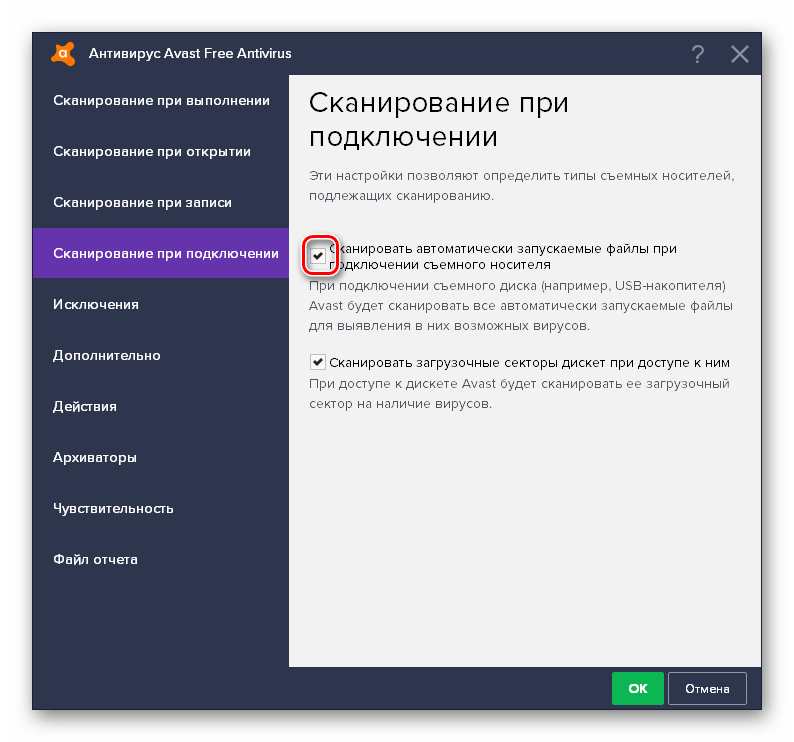 HouseCall performs additional security checks to identify and fix vulnerabilities to prevent reinfection.
HouseCall performs additional security checks to identify and fix vulnerabilities to prevent reinfection. 3) is a free service. Use it to find out if your computer is infected, and disinfect your computer if needed. The product will automatically download the necessary components and virus definition databases as it is started.
3) is a free service. Use it to find out if your computer is infected, and disinfect your computer if needed. The product will automatically download the necessary components and virus definition databases as it is started. В случае обнаружения опасности отправляется уведомление по e-mail, ICQ и SMS, и Вы сможете принять необходимые меры.
В случае обнаружения опасности отправляется уведомление по e-mail, ICQ и SMS, и Вы сможете принять необходимые меры.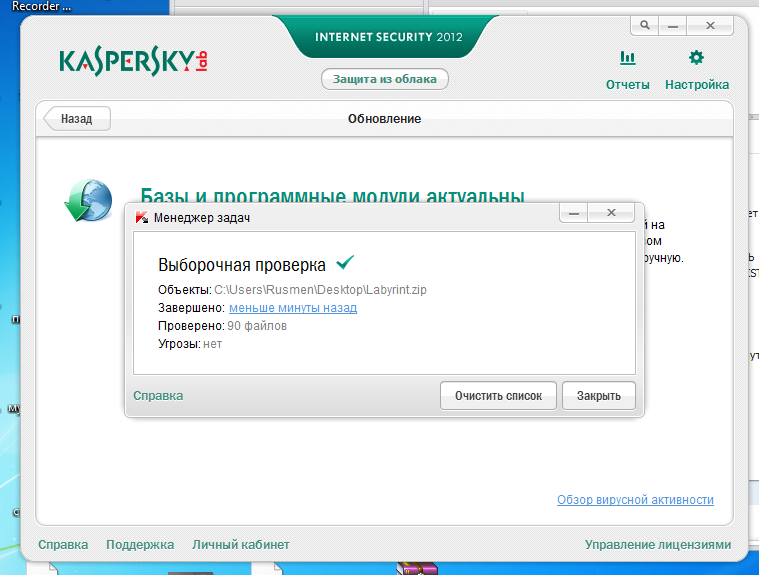 Эти данные будут являться для нас исходными, однако уже на этом этапе можно выявить взломанный сайт. После каждой последующей проверки сайта, новые данные будут сравниваться с исходными. В случае обнаружения неизвестных системе ссылок, скриптов и т.д. они отобразятся в личном кабинете, а владелец сайта будет об этом предупрежден.
Эти данные будут являться для нас исходными, однако уже на этом этапе можно выявить взломанный сайт. После каждой последующей проверки сайта, новые данные будут сравниваться с исходными. В случае обнаружения неизвестных системе ссылок, скриптов и т.д. они отобразятся в личном кабинете, а владелец сайта будет об этом предупрежден.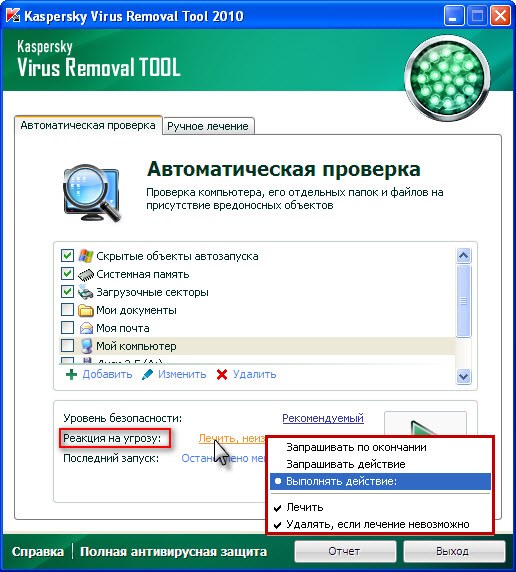 ru
ru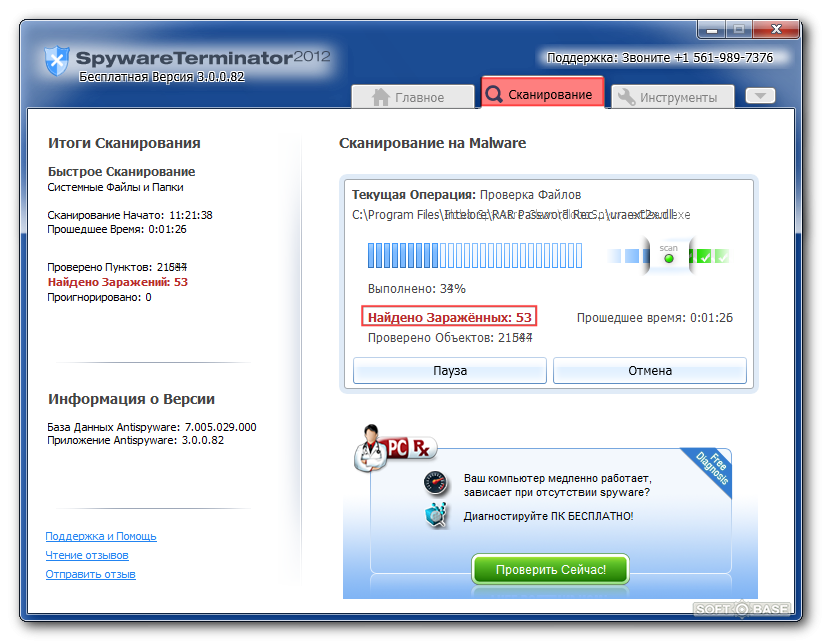
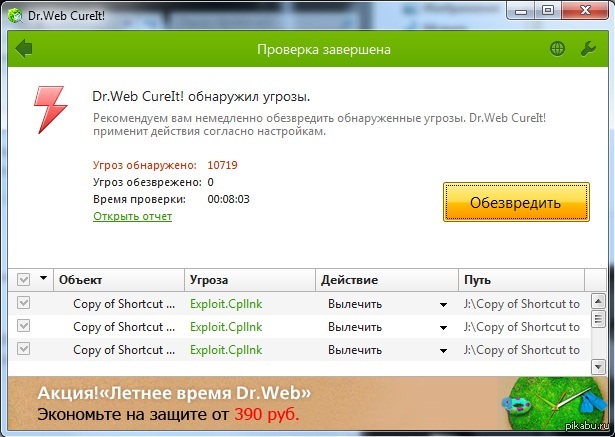 Оно не конфликтует с антивирусным ПО, установленным на компьютере.
Оно не конфликтует с антивирусным ПО, установленным на компьютере.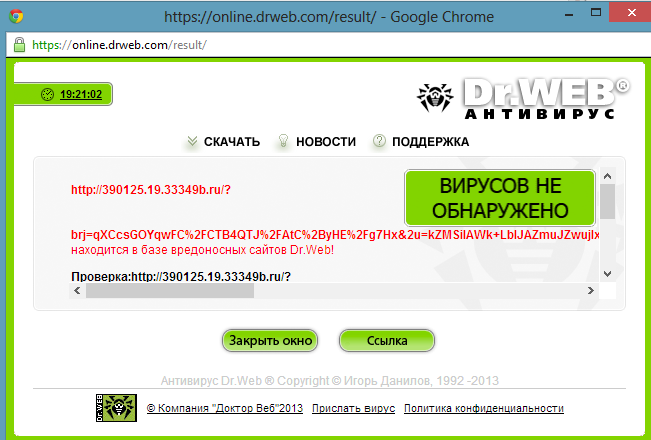
 inf пунктов в контекстном меню диска
inf пунктов в контекстном меню диска
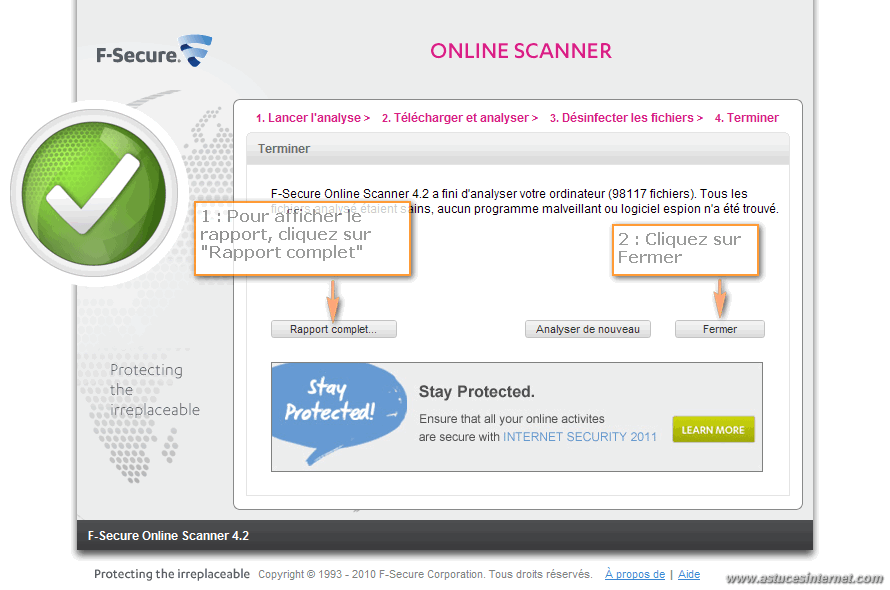

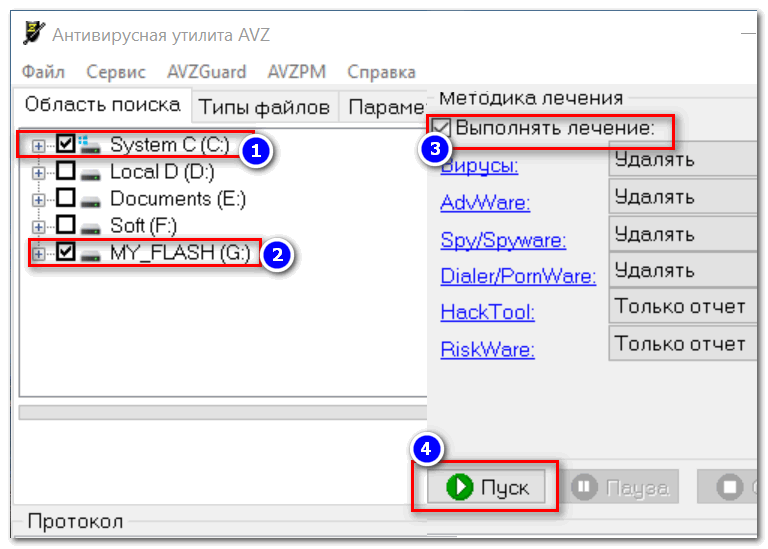
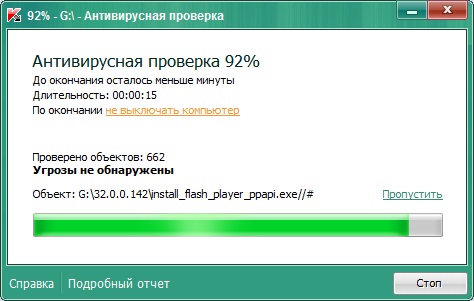

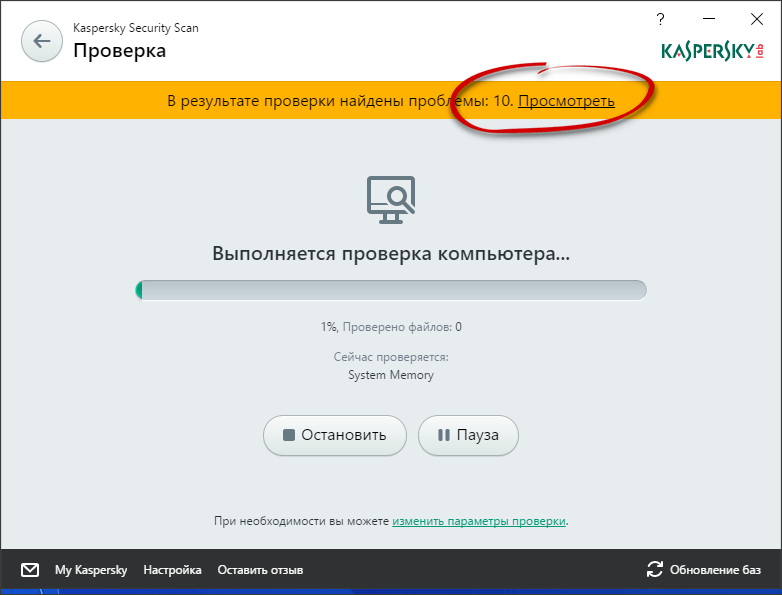 Таким образом, пользователь может проверить компьютер на наличие вирусов с помощью антивирусов от разных производителей.
Таким образом, пользователь может проверить компьютер на наличие вирусов с помощью антивирусов от разных производителей.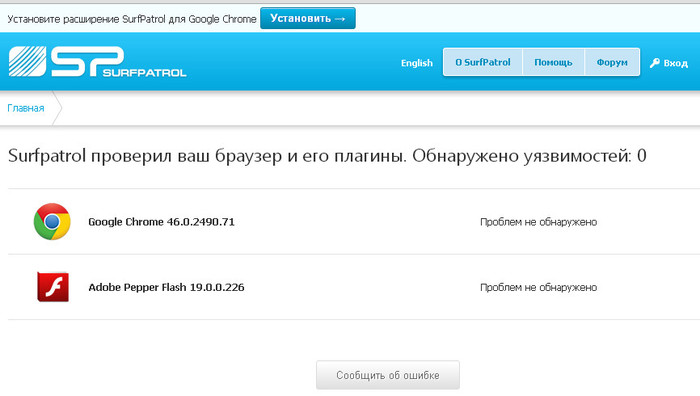 Вот почему всегда нужно помнить, что ни один онлайн-антивирус не защищает компьютер от вредоносных программ.
Вот почему всегда нужно помнить, что ни один онлайн-антивирус не защищает компьютер от вредоносных программ.
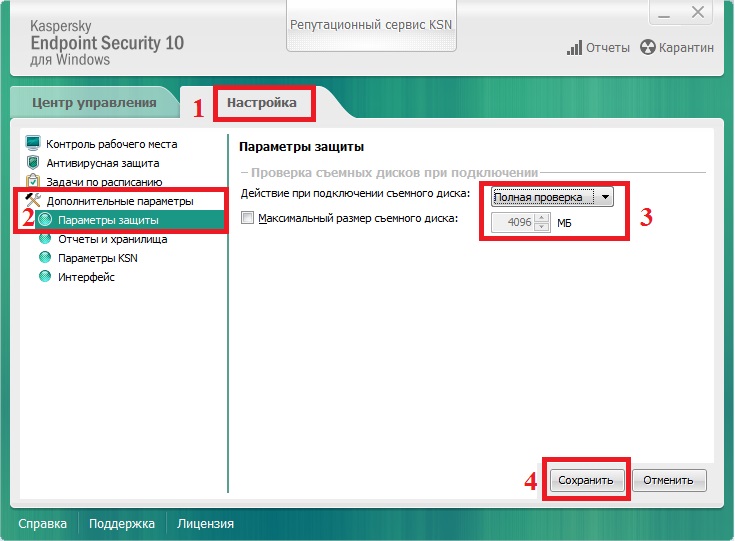


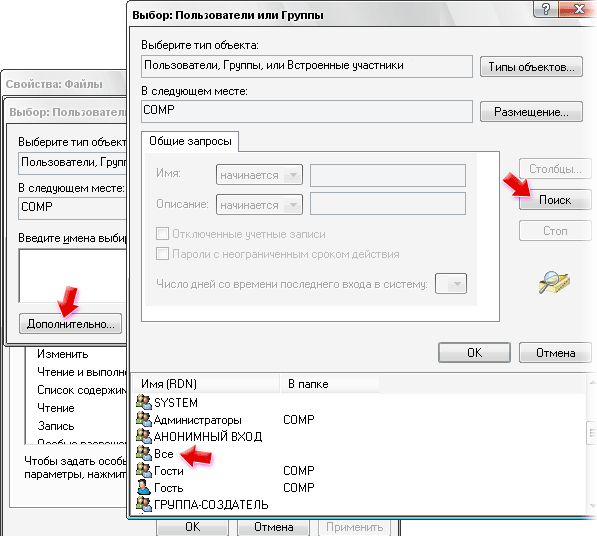 Д.
Д.